Page 1
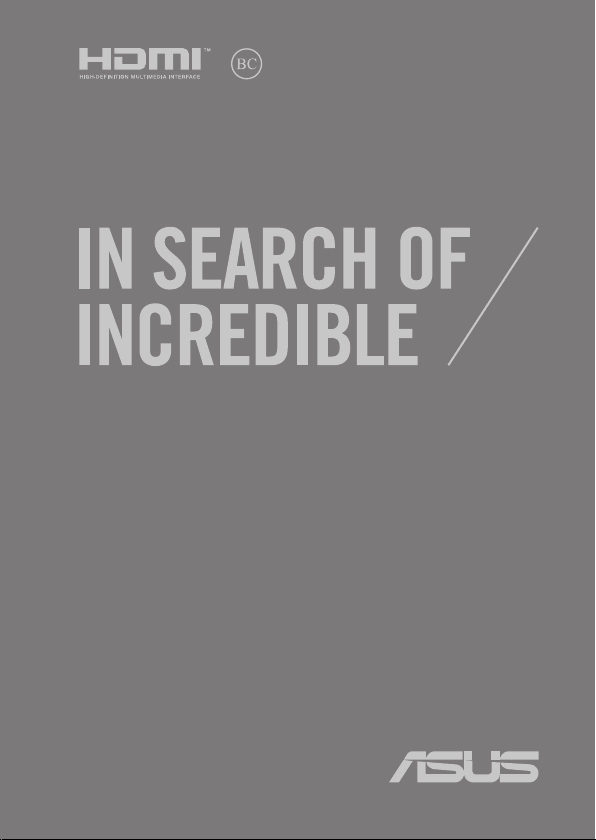
DU16312
Eerste editie / Mei 2020
E-Handleiding
Page 2
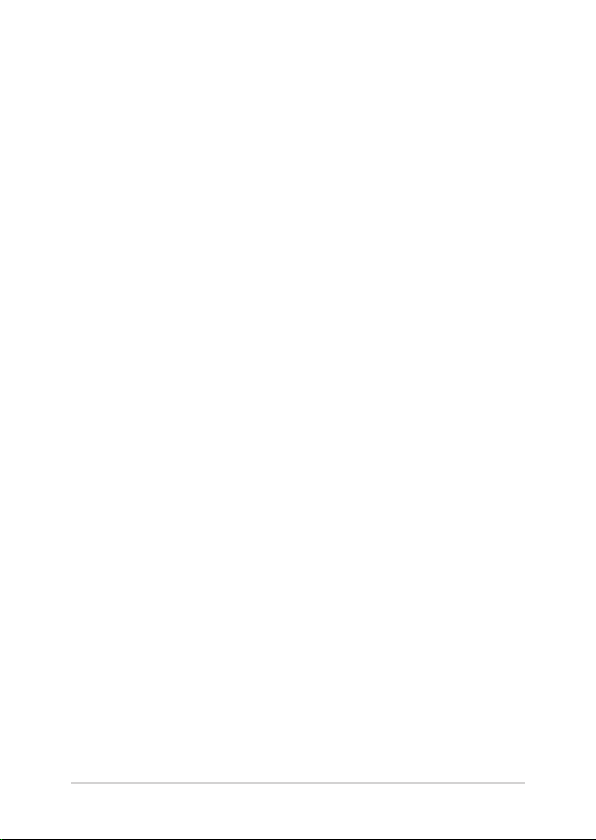
COPYRIGHT-INFORMATIE
Geen enkel deel van deze handleiding, met inbegrip van de producten en de software die hierin is
beschreven, mag zonder de uitdrukkelijke schriftelijke toestemming van ASUSTeK COMPUTER INC. (“ASUS”)
worden gereproduceerd, verzonden, getranscribeerd, opgeslagen in een retrievalsysteem of in enige taal
worden vertaald in enige vorm of door enig middel, behalve documentatie die door de koper wordt gebruikt
voor back-updoeleinden.
ASUS BIEDT DEZE HANDLEIDING “ZOALS ZE IS” ZONDER ENIGE GARANTIES, HETZIJ UITDRUKKELIJK OF
IMPLICIET, MET INBEGRIP VAN, MAAR NIET BEPERKT TOT DE IMPLICIETE GARANTIES OF VOORWAARDEN
VOOR VERKOOPBAARHEID OF GESCHIKTHEID VOOR EEN BEPAALD DOEL. IN GEEN GEVAL ZAL ASUS, HAAR
DIRECTEURS, FUNCTIONARISSEN, WERKNEMERS OF AGENTEN AANSPRAKELIJK ZIJN VOOR ENIGE INDIRECTE,
SPECIALE, INCIDENTELE OF GEVOLGSCHADE (INCLUSIEF SCHADE DOOR WINSTDERVING, VERLIES VAN
HANDEL, VERLIES VAN GEBRUIK OF GEGEVENS, ONDERBREKING VAN HANDEL EN DERGELIJKE), ZELFS ALS
ASUS OP DE HOOGTE WERD GEBRACHT VAN DE MOGELIJKHEID VAN DERGELIJKE SCHADE DIE VOORTVLOEIT
UIT FOUTEN IN DEZE HANDLEIDING OF DEFECTEN AAN HET PRODUCT.
Producten en bedrijfsnamen die in deze handleiding zijn vermeld, zijn mogelijk geregistreerde handelsmerken
of auteursrechten van hun respectieve bedrijven en worden uitsluitend gebruikt voor identicatie of
toelichting en in het voordeel van de eigenaar, zonder de bedoeling te hebben een inbreuk te plegen op hun
rechten.
DE SPECIFICATIES EN INFORMATIE DIE IN DEZE HANDLEIDING ZIJN OPGENOMEN, ZIJN UITSLUITEND
INFORMATIEF BEDOELD EN OP ELK OGENBLIK EN ZONDER KENNISGEVING ONDERHEVIG AAN WIJZIGINGEN.
ZE MOGEN NIET WORDEN BESCHOUWD ALS EEN VERBINTENIS DOOR ASUS. ASUS AANVAARDT GEEN
VERANTWOORDELIJKHEID OF AANSPRAKELIJKHEID VOOR FOUTEN OF ONNAUWKEURIGHEDEN DIE MOGELIJK
IN DEZE HANDLEIDING ZIJN VERMELD, INCLUSIEF DE PRODUCTEN EN SOFTWARE DIE ERIN ZIJN BESCHREVEN.
Copyright © 2020 ASUSTeK COMPUTER INC. Alle rechten voorbehouden.
BEPERKTE AANSPRAKELIJKHEID
Er kunnen zich situaties voordoen door een fout van de kant van ASUS of door een andere aansprakelijkheid.
In deze gevallen hebt u het recht op schadevergoeding door ASUS. En elk van dergelijke gevallen, ongeacht
de basis waarop u gemachtigd bent schadevergoeding te eisen van ASUS, zal ASUS maximaal aansprakelijk
zijn voor schade door lichamelijk letsel (inclusief overlijden) en schade aan vastgoed en activa of elke andere
eigenlijke of directe schade die voortvloeit uit de weglating of het niet naleven van wettelijke verplichtingen
onder deze Garantieverklaring, tot de aangegeven contractprijs van elk product.
ASUS zal alleen verantwoordelijke zijn voor schadevergoeding van uw verlies, schade of claim op basis van het
contract, onrechtmatig gebruik of inbreuk onder deze Garantieverklaring.
Deze beperking is ook van toepassing op de leveranciers en wederverkopers van ASUS. Dit is het maximale
bereik waarvoor ASUS, haar leveranciers en uw wederverkoper gezamenlijk aansprakelijk zijn.
IN GEEN GEVAL ZAL ASUS AANSPRAKELIJK ZIJN VOOR HET VOLGENDE: (1) CLAIMS VAN DERDEN TEGENOVER U
VOOR SCHADE; (2) VERLIES VAN OF SCHADE AAN UW RECORDS OF GEGEVENS OF (3) SPECIALE, INCIDENTELE
OF INDIRECTE SCHADE OF ENIGE ECONOMISCHE GEVOLGSCHADE (INCLUSIEF WINSTDERVING OF VERLIES
VAN OPBRENGSTEN), ZELFS ALS ASUS, HAAR LEVERANCIERS OF UW WEDERVERKOPER OP DE HOOGTE WERD
GEBRACHT VAN DE MOGELIJKHEID VAN DERGELIJKE SCHADE.
SERVICE EN ONDERSTEUNING
Bezoek onze meertalige website op https://www.asus.com/support/
2
Gebruikershandleiding notebook PC-E
Page 3
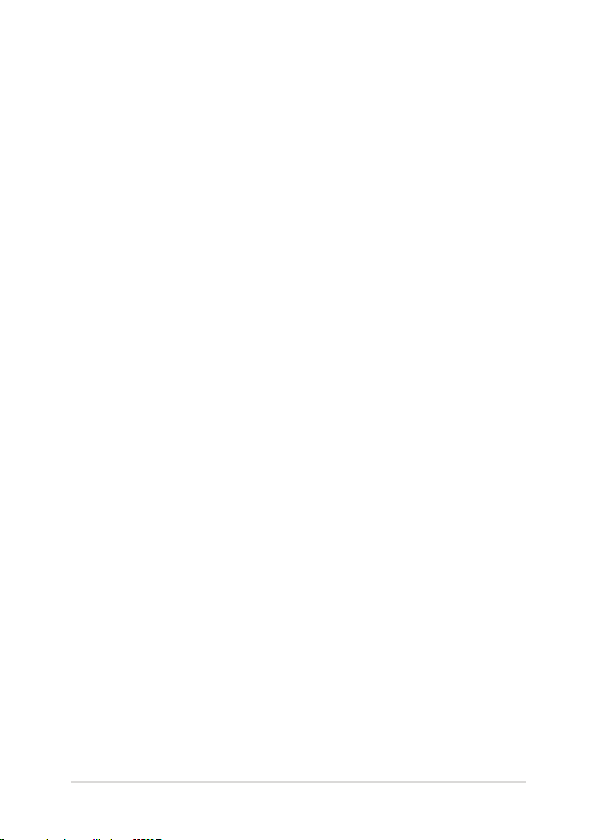
Inhoudsopgave
Over deze handleiding ............................................................................................7
In deze handleiding gebruikte conventies ............................................................ 8
Pictogrammen ................................................................................................................. 8
Typograe .........................................................................................................................8
Veiligheidsmaatregelen ..........................................................................................9
Uw Notebook PC gebruiken ....................................................................................... 9
Zorg voor uw Notebook PC ........................................................................................ 10
Goede verwijdering ....................................................................................................... 11
Hoofdstuk 1: Instellen van de hardware
Uw laptop leren kennen ..........................................................................................14
Bovenaanzicht ................................................................................................................. 14
Onderaanzicht ................................................................................................................. 18
Zijaanzicht rechts ............................................................................................................20
Zijaanzicht links ............................................................................................................... 21
Hoofdstuk 2: Uw Notebook PC gebruiken
Aan de slag ...................................................................................................................26
Uw Notebook PC opladen ........................................................................................... 26
Optillen om het weergavepaneel te openen .......................................................28
Druk op de startknop .................................................................................................... 28
Het touchpad gebruiken.........................................................................................29
Het numeriek toetsenblok gebruiken (op geselecteerde modellen) .......... 36
Het toetsenbord gebruiken ...................................................................................37
Sneltoetsen ....................................................................................................................... 37
Functietoetsen ................................................................................................................. 38
Windows® 10-toetsen ................................................................................................... 38
Gebruikershandleiding notebook PC-E
3
Page 4
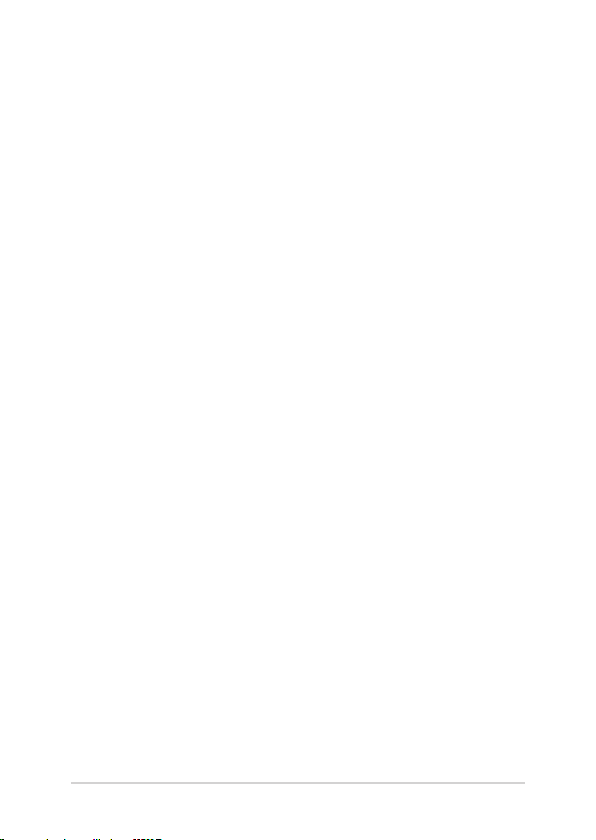
Hoofdstuk 3: Werken met Windows® 10
De eerste keer starten ..............................................................................................40
Menu Start ....................................................................................................................41
Windows®-apps ..........................................................................................................43
Met Windows®-apps werken ...................................................................................... 44
Windows®-apps aanpassen ......................................................................................... 44
Taakweergave .............................................................................................................47
Snap-functie ................................................................................................................48
Snap-hotspots ................................................................................................................. 48
Actiecentrum ..............................................................................................................50
Andere sneltoetsen ...................................................................................................51
Verbinding maken met draadloze netwerken ...............................................53
Wi-Fi .....................................................................................................................................53
Bluetooth .......................................................................................................................... 54
Airplane mode (Vliegtuigmodus) ............................................................................. 55
Uw notebook uitschakelen ....................................................................................56
Uw notebook in de slaapmodus plaatsen ........................................................57
Hoofdstuk 4: POST (Power-On Self Test = zelftest bij
inschakelen)
POST (Power-On Self Test = zelftest bij inschakelen) ....................................60
POST gebruiken om naar het BIOS te gaan en om problemen op te lossen ...60
BIOS ................................................................................................................................60
Het BIOS openen............................................................................................................. 61
Uw systeem herstellen .............................................................................................62
Een hersteloptie uitvoeren ..........................................................................................63
4
Gebruikershandleiding notebook PC-E
Page 5
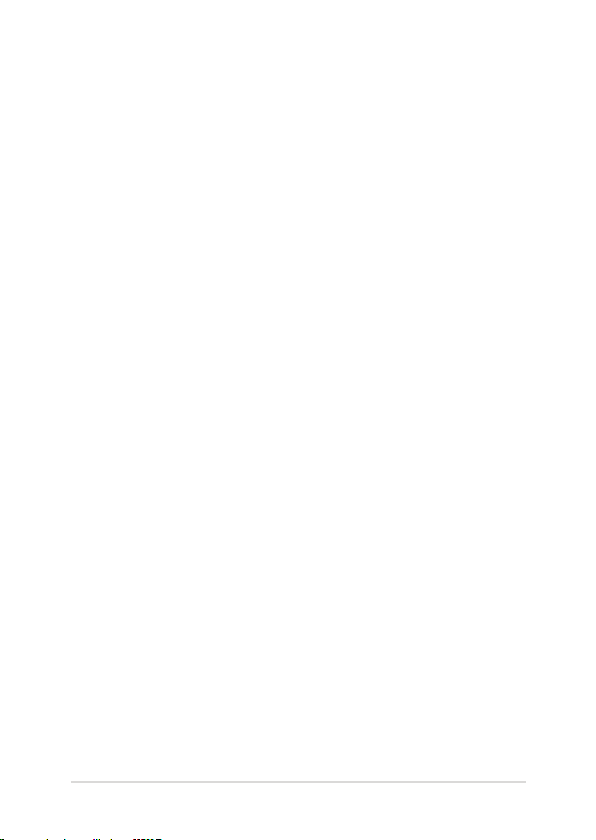
Tips en veelgestelde vragen
Nuttige tips voor uw laptop...................................................................................66
Veelgestelde vragen hardware .............................................................................67
Veelgestelde vragen software ..............................................................................70
Bijlagen
Naleving interne modem............................................................................................. 74
Overzicht ........................................................................................................................... 74
Verklaring van netwerkcompatibiliteit ................................................................... 75
Non-voice apparatuur ................................................................................................... 75
FCC-verklaring (Federal Communications Commission) .................................77
FCC-waarschuwing voor blootstelling aan radiofrequenties (RF) ................78
Informatie over RF-blootstelling (SAR) ................................................................... 79
Kennisgeving coating ................................................................................................... 79
UL-veiligheidsrichtlijnen ..............................................................................................80
Vereiste spanningsveiligheid .....................................................................................81
Tv-verklaringen................................................................................................................81
Productmededeling Macrovision Corporation ....................................................81
Preventie van gehoorverlies ....................................................................................... 81
Lithium-waarschuwingen voor Noord-Europa (voor lithium-ionbatterijen) ...82
CTR 21-goedkeuring (voor laptop met geïntegreerde modem) ................... 83
Gebruikershandleiding notebook PC-E
5
Page 6
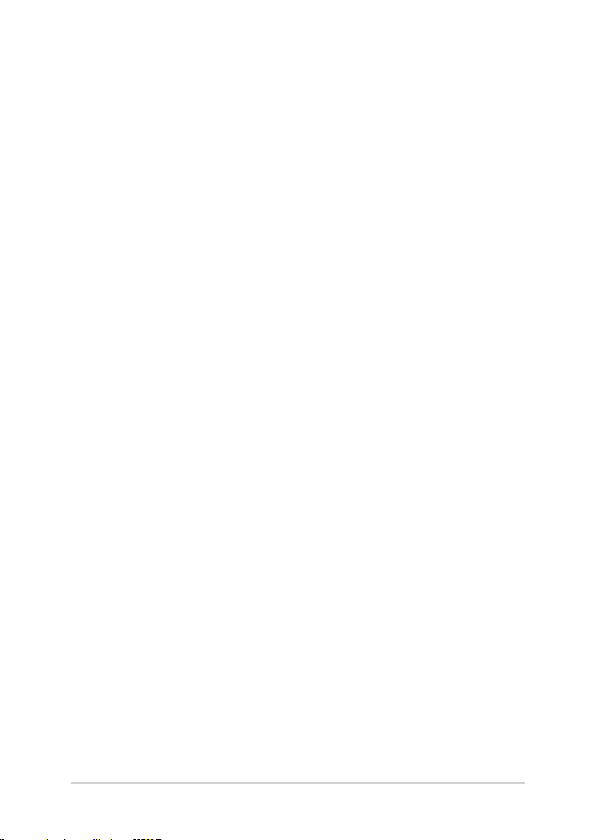
Verklaring van naleving voor milieuregelgeving van producten .................85
EU REACH en artikel 33 ................................................................................................. 85
EU RoHS.............................................................................................................................. 85
ASUS-recycling/Diensten voor terugname ........................................................... 85
Ecodesign-richtlijn ......................................................................................................... 86
Product dat voldoet aan ENERGY STAR .................................................................. 86
EPEAT geregistreerde producten .............................................................................. 86
Vereenvoudigde EU-conformiteitsverklaring ......................................................87
RF-blootstellinginformatie (SAR) .............................................................................. 88
6
Gebruikershandleiding notebook PC-E
Page 7
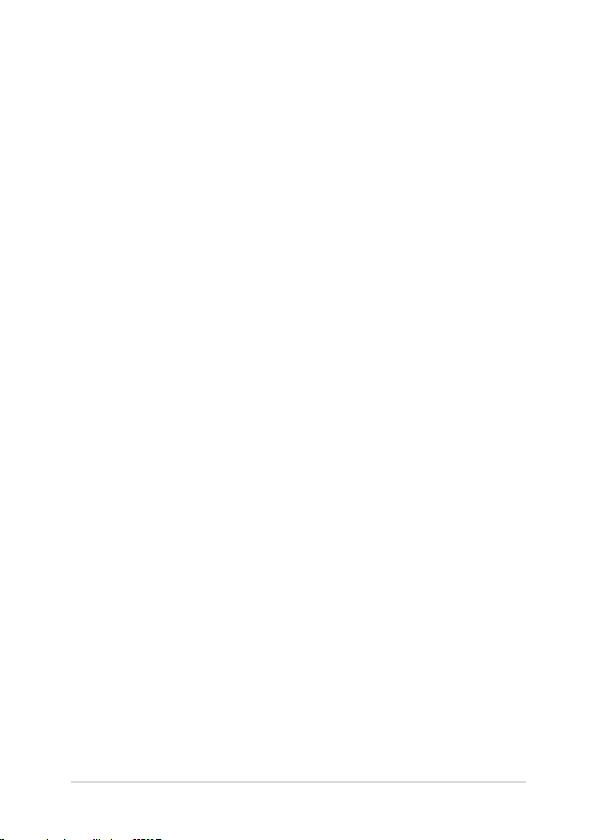
Over deze handleiding
Deze handleiding bevat informatie over de hardware- en softwareopties van uw notebook, georganiseerd in de volgende hoofdstukken:
Hoofdstuk 1: Instellen van de hardware
In dit hoofdstuk worden de hardware-componenten beschreven
van uw notebook.
Hoofdstuk 2: Uw Notebook PC gebruiken
Dit hoofdstuk beschrijft het gebruik van de verschillende delen
van de notebook.
Hoofdstuk 3: Werken met Windows® 10
Dit hoofdstuk bevat een overzicht van het gebruik van
Windows
® 10
op uw notebook.
Hoofdstuk 4: POST (Power-On Self Test = zelftest bij inschakelen)
Dit hoofdstuk beschrijft hoe u POST gebruikt om de instellingen
van uw notebook te wijzigen.
Tips en veelgestelde vragen
In dit gedeelte vindt u enkele aanbevolen tips en veelgestelde
vragen over hardware en software die u kunt raadplegen voor het
onderhouden en oplossen van gebruikelijke problemen met uw
notebook.
Bijlagen
Dit deel bevat berichtgevingen en veiligheidsverklaringen over
uw notebook.
Gebruikershandleiding notebook PC-E
7
Page 8
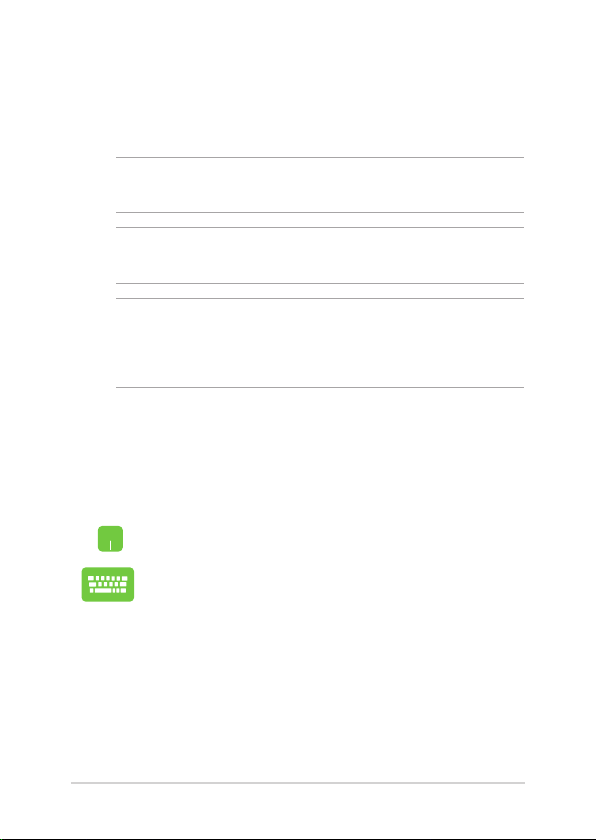
In deze handleiding gebruikte conventies
Om belangrijke informatie in deze handleiding te markeren, worden
berichten als volgt voorgesteld:
BELANGRIJK! Dit bericht bevat essentiële informatie die moet worden
opgevolgd om een taak te voltooien.
OPMERKING: Dit bericht bevat aanvullende informatie en tips die
kunnen helpen bij het voltooien van taken.
WAARSCHUWING! Dit bericht bevat belangrijke informatie die moet
worden opgevolgd om uw veiligheid te bewaren tijdens het uitvoeren
van bepaalde taken en om schade aan de gegevens en onderdelen van
uw notebook te voorkomen.
Pictogrammen
De onderstaande pictogrammen geven aan welk apparaat kan worden
gebruikt voor het voltooien van een reeks taken of procedures op uw
notebook.
= De aanraaktoetsen gebruiken.
= Het toetsenbord gebruiken.
Typograe
Vet = Dit geeft een menu of een item aan dat moet worden
Cursief = Hiermee worden delen aangegeven waarnaar u kunt
geselecteerd.
verwijzen in deze handleiding.
8
Gebruikershandleiding notebook PC-E
Page 9
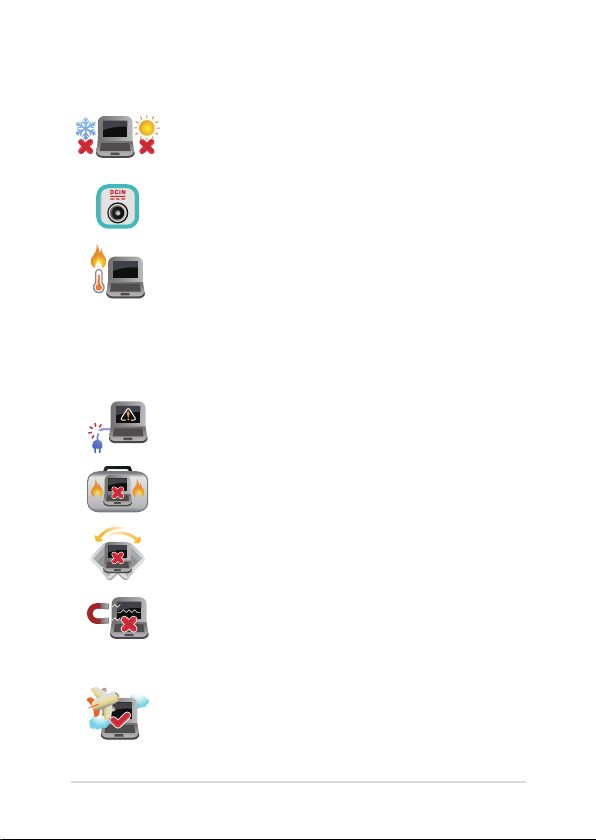
Veiligheidsmaatregelen
Uw Notebook PC gebruiken
Deze notebook mag alleen worden gebruikt op
plaatsen met een omgevingstemperatuur tussen 5°C
(41°F) en 35°C (95°F).
Zie het vermogenslabel op de onderkant van de
notebook en zorg ervoor dat de voedingsadapter
overeenkomt met dit vermogen.
De notebook PC kan warm tot heet worden terwijl
deze in gebruik is of terwijl het accupak wordt
opgeladen. Laat uw notebook PC niet op uw schoot
of nabij een lichaamsdeel liggen om verwondingen
door blootstelling aan hitte te voorkomen. Wanneer
u op de notebook PC werkt, mag u deze niet plaatsen
op oppervlakken die de ventilatieopeningen kunnen
blokkeren.
Gebruik geen beschadigde voedingskabels, accessoires
en andere randapparatuur met uw notebook.
Wanneer de Notebook PC AAN staat, moet u ervoor
zorgen dat u het niet draagt of bedekt met enig
materiaal dat de luchtcirculatie kan reduceren.
Plaats uw Notebook PC niet op ongelijke of onstabiele
werkoppervlakken.
U kunt uw Notebook PC door röntgenapparaten op
luchthavens sturen (gebruikt voor items die op de
lopende band worden geplaatst), maar stel ze niet bloot
aan magnetische detectors en wanden.
Neem contact op met uw luchtvaartmaatschappij
voor meer informatie over gerelateerde services aan
boord die kunnen worden gebruikt en beperkingen die
moeten worden opgevolgd bij het gebruiken van uw
Notebook PC aan boord.
Gebruikershandleiding notebook PC-E
9
Page 10
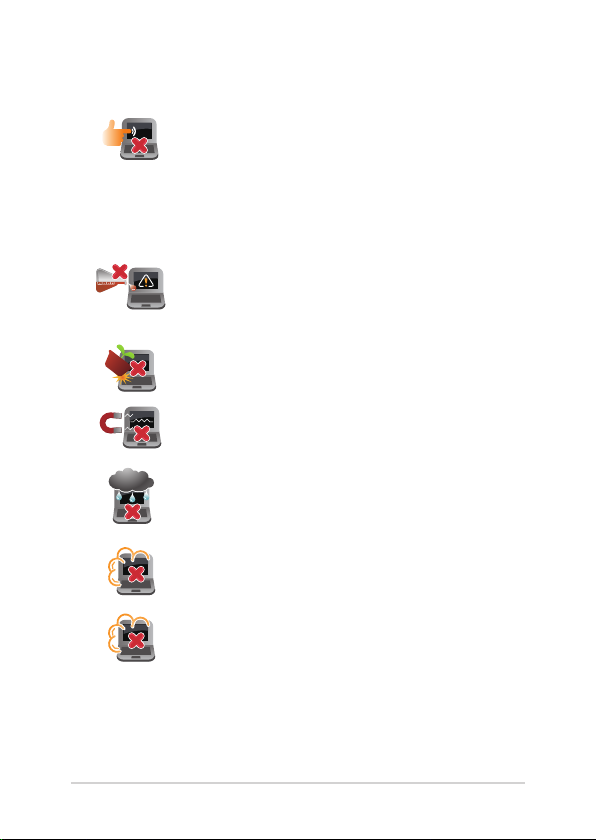
Zorg voor uw Notebook PC
Haal de wisselstroom los en verwijder de accu
(indien van toepassing) voordat u uw Notebook
PC reinigt. Gebruik een schone cellulosespons of
zeemlap die is bevochtigd met een oplossing van
niet-schurend afwasmiddel en een paar druppels
warm water. Verwijder al het extra vocht van uw
Notebook PC met gebruik van een droge doek.
Gebruik geen sterke oplosmiddelen zoals
verdunners, benzeen of andere chemicaliën op of
nabij uw Notebook PC.
Plaats geen objecten bovenop uw Notebook PC.
Stel uw Notebook PC niet bloot aan sterke
magnetische of elektrische velden.
Gebruik en stel uw Notebook PC niet bloot aan
vloeistoen, regen of vocht.
Stel uw Notebook PC niet bloot aan stoge
omgevingen.
Gebruik uw Notebook PC niet nabij gaslekken.
10
Gebruikershandleiding notebook PC-E
Page 11
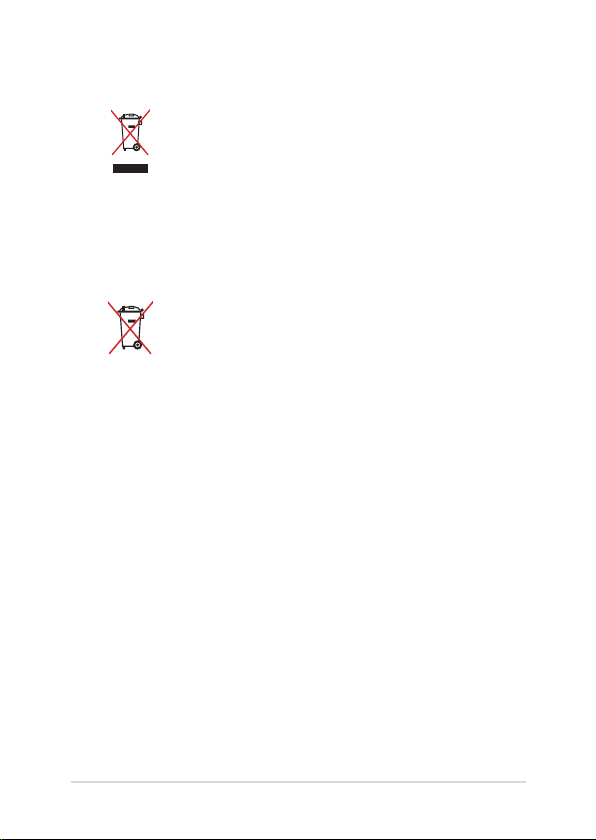
Goede verwijdering
Gooi de notebook NIET bij het huisvuil. Dit product
werd ontworpen om een hergebruik van de
onderdelen en het recyclen mogelijk te maken. Het
symbool met doorgekruiste afvalbak geeft aan dat
het product (elektrische, elektronische apparatuur
en kwikhoudende knoopcelbatterij) niet bij het
huishoudelijk afval mag worden weggegooid.
Informeer naar de plaatselijke voorschriften voor
het verwijderen van elektronica.
Gooi de batterij NIET bij het huisvuil. Het symbool
met de doorgestreepte afvalcontainer betekent
dat de batterij niet bij het huisvuil mag worden
gegooid.
Gebruikershandleiding notebook PC-E
11
Page 12
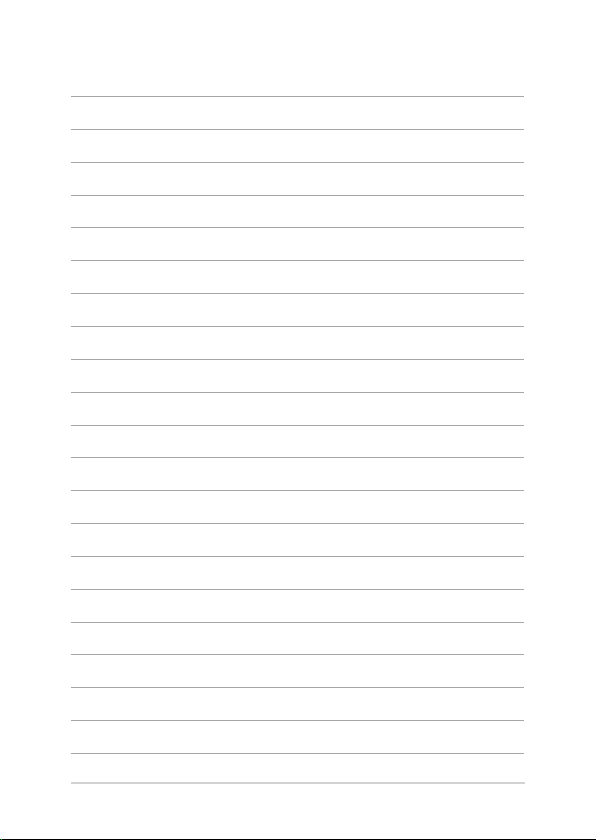
12
Gebruikershandleiding notebook PC-E
Page 13
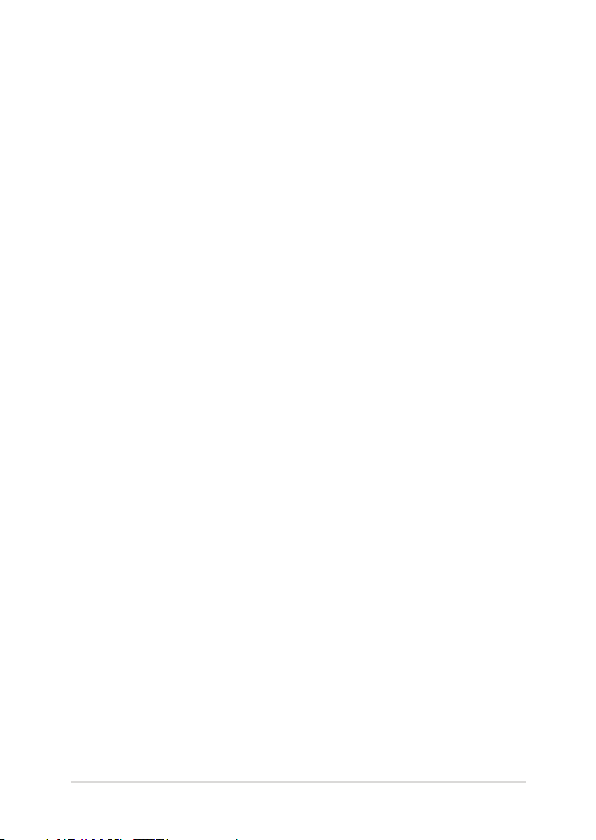
Hoofdstuk 1: Instellen van de hardware
Gebruikershandleiding notebook PC-E
13
Page 14

Uw laptop leren kennen
Bovenaanzicht
OPMERKING: De toetsenbordindeling kan per regio of land verschillen.
De weergave van de laptop kan afwijken en verschilt per laptopmodel.
14
Gebruikershandleiding notebook PC-E
Page 15

Matrixmicrofoons
De matrixmicrofoons kunnen echo’s en ruis onderdrukken en
beschikken over straalvorming voor betere spraakherkenning en
geluidsopnamen.
Camera
Met de ingebouwde camera kunt u foto’s maken of video’s
opnemen via uw laptop.
IR-camera
Met de ingebouwde camera kunt u foto’s maken of video’s
opnemen via uw laptop. De IR-camera ondersteunt ook Windows
Hello.
OPMERKING: Het rode IR-ledlampje knippert terwijl de
gegevens worden gelezen voordat u zich aanmeldt met de
gezichtsherkenning van Windows Hello.
Beeldschermpaneel
Dit HD-weergavepaneel biedt uitstekende weergavefuncties
voor foto’s, video’s en andere multimediabestanden op uw
laptop.
Gebruikershandleiding notebook PC-E
15
Page 16
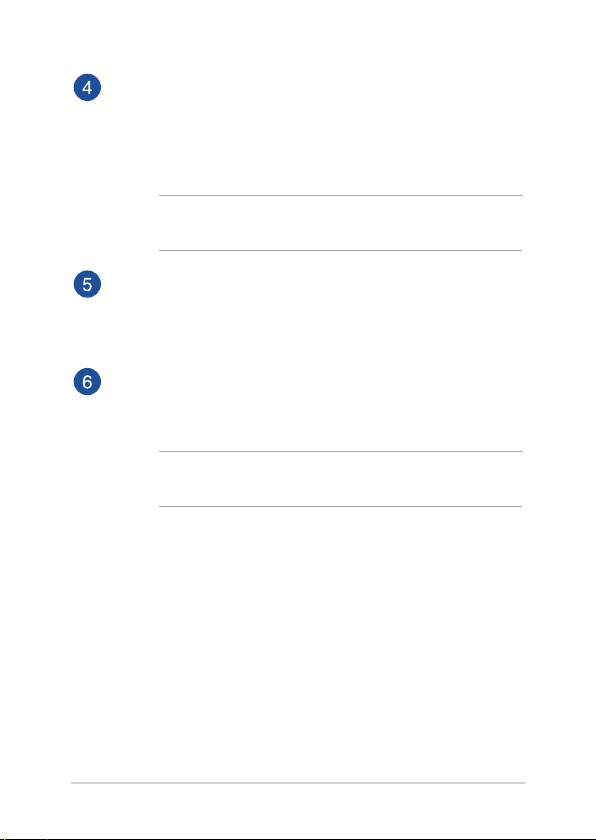
Toetsenbord
Het toetsenbord heeft volwaardige QWERTY-toetsen met een
comfortabele bewegingsdiepte voor het typen. Hiermee kunt
u tevens functietoetsen gebruiken, hebt u snel toegang tot
Windows® en regelt u andere multimediafuncties.
OPMERKING: De toetsenbordindeling verschilt per model of
regio.
Controlelampje voor Caps Lock
Dit controlelampje gaat branden als de Caps Lock-functie wordt
geactiveerd. U kunt met Caps Lock hoofdletters typen (bijv. A, B,
C) met het toetsenbord van de laptop.
Controlelampje voor vergrendeling van functietoets
Dit controlelampje gaat branden als de functietoets wordt
geactiveerd.
OPMERKING: Raadpleeg Het toetsenbord gebruiken in deze
handleiding voor meer informatie.
16
Gebruikershandleiding notebook PC-E
Page 17
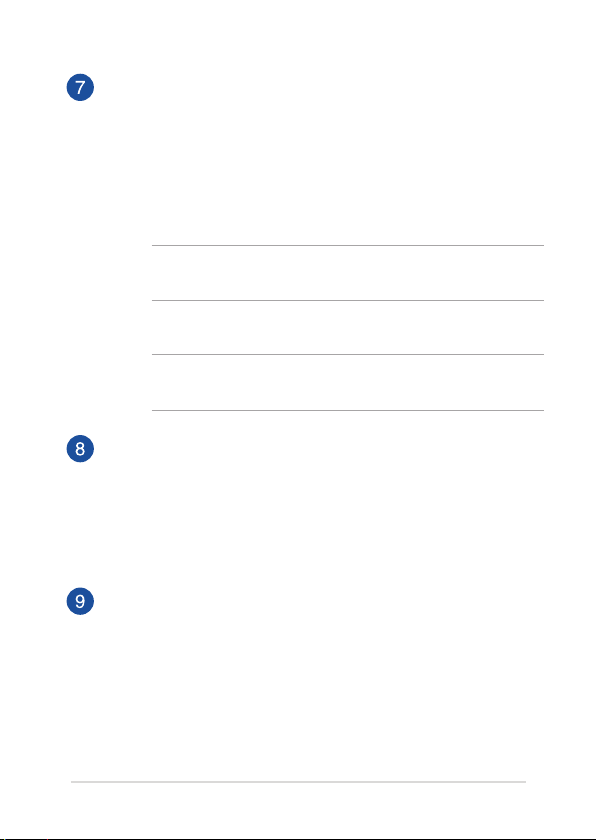
Touchpad/numeriek toetsenblok (op bepaalde modellen)
Hiermee kunt u schakelen tussen de touchpad en het numeriek
toetsenblok.
De touchpad maakt het mogelijk om meerdere bewegingen te
gebruiken om op het scherm te navigeren. Dat levert een intuïtieve
gebruikerservaring op. Deze simuleert tevens de functies van een
normale muis.
OPMERKING: Raadpleeg De touchpad gebruiken in deze handleiding
voor meer informatie.
Via het numeriek toetsenblok kunt u cijfers invoeren.
OPMERKING: Raadpleeg de sectie Het numeriek toetsenblok gebruiken
in deze handleiding voor meer details.
Aan-uitknop
Druk op de aan-uitknop om uw laptop in of uit te schakelen. U
kunt de aan-uitknop ook gebruiken om uw laptop in de slaap- of
sluimerstand te zetten en om deze weer te activeren.
Als uw laptop niet meer reageert, houdt u de aan-uitknop minimaal
tien (10) seconden ingedrukt tot deze wordt uitgeschakeld.
Controlelampje voor voeding
Het controlelampje voor voeding gaat branden als de laptop wordt
ingeschakeld.
Gebruikershandleiding notebook PC-E
17
Page 18
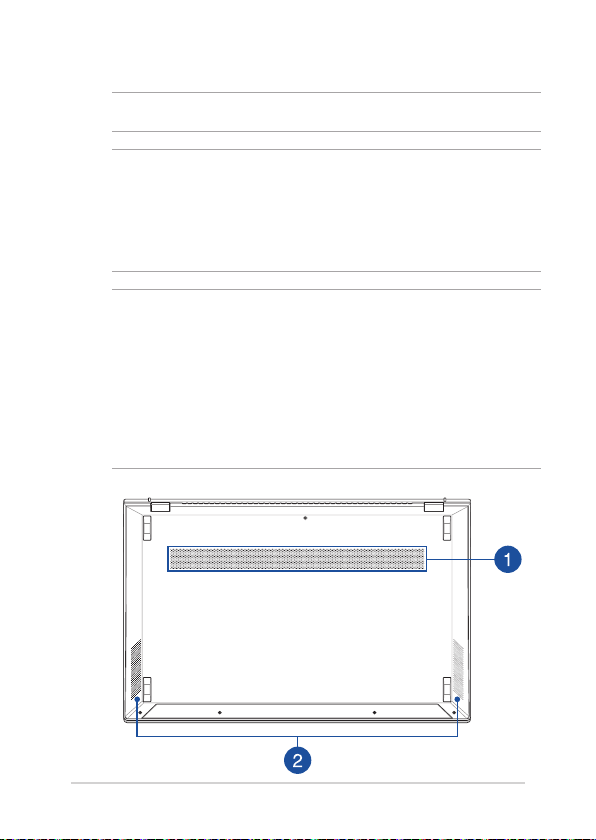
Onderaanzicht
OPMERKING: het onderaanzicht kan verschillen afhankelijk van het model.
WAARSCHUWING! De notebook PC kan warm tot heet worden terwijl deze
in gebruik is of terwijl het accupak wordt opgeladen. Laat uw notebook PC
niet op uw schoot of nabij een lichaamsdeel liggen om verwondingen door
blootstelling aan hitte te voorkomen. Wanneer u op de notebook PC werkt,
mag u deze niet plaatsen op oppervlakken die de ventilatieopeningen
kunnen blokkeren.
BELANGRIJK!
• De gebruiksduur van de accu verschilt per gebruik en is afhankelijk
van de specicaties voor deze laptop. De accu mag niet worden
gedemonteerd.
• Koop onderdelen bij erkende verkopers om een maximale compatibiliteit
en betrouwbaarheid te verzekeren. Neem contact op met een ASUSservicecentrum of erkende verkopers voor productservice of assistentie
bij de juiste demontage of montage van het product.
18
Gebruikershandleiding notebook PC-E
Page 19
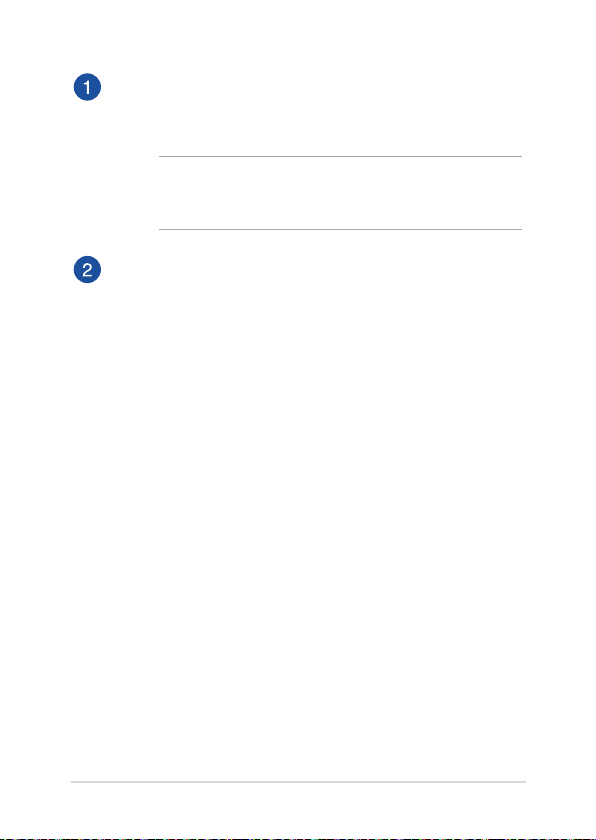
Ventilatieopeningen
De ventilatieopeningen zorgen ervoor dat koele lucht kan
binnenkomen en warme lucht uit uw laptop ontsnappen.
WAARSCHUWING! Voorkom oververhitting: zorg dat
papier, boeken, kleding, kabels of andere objecten geen
ventilatieopeningen blokkeren.
Audioluidsprekers
Via de ingebouwde audioluidsprekers kunt u audio direct vanaf
de laptop horen. De audiofuncties worden geregeld via de
software.
Gebruikershandleiding notebook PC-E
19
Page 20

Zijaanzicht rechts
Controlelampje voor voeding
Het controlelampje voor voeding gaat branden als de laptop
wordt ingeschakeld en knippert langzaam als de laptop in de
slaapstand staat.
Sleuf voor microSD-kaart
Deze ingebouwde sleuf met geheugenkaartlezer ondersteunt
microSD-kaartindelingen.
USB 3.2 Gen 1-poort
De USB 3.2 Gen 1-poort biedt een overdrachtssnelheid tot 5
Gbit/s en is achterwaarts compatibel met USB 2.0.
20
Gebruikershandleiding notebook PC-E
Page 21
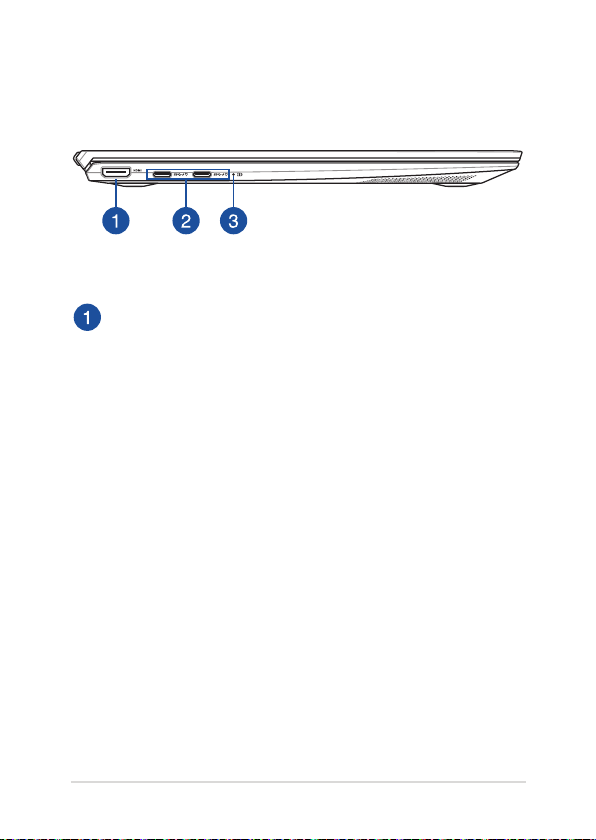
Zijaanzicht links
HDMI-poort
Deze poort is voor de HDMI-aansluiting en is HDCP-compatibel
voor het afspelen van HD-dvd’s, Blu-ray en andere beschermde
inhoud.
Gebruikershandleiding notebook PC-E
21
Page 22
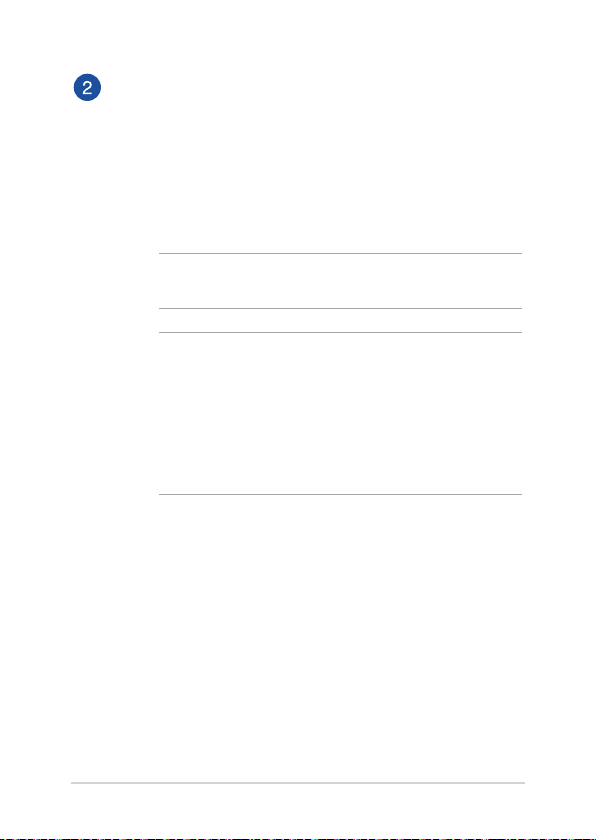
Combinatiepoort USB 3.2 Gen 2 Type-C®/DisplayPort/
Voedingsingang
De USB 3.2 Gen. 2 Type-C®-poort biedt een overdrachtssnelheid
tot 10 Gbit/s en is achterwaarts compatibel met USB 2.0. Gebruik
een USB Type-C®-adapter om uw laptop aan te sluiten op een
extern scherm. Sluit een voedingsbron van nominaal 20 V/3,25
A aan, om de accu op te laden en om uw laptop van stroom te
voorzien.
OPMERKING: De overdrachtssnelheid van deze poort kan per
model verschillen.
BELANGRIJK!
• Deze poort kan alleen als back-uppoort voor voeding
worden gebruikt als het accuvermogen meer dan 5% is.
• Om schade te voorkomen, moet u alleen voedingsbronnen
gebruiken met de bovengenoemde nominale waardering
om de laptop te laden. Neem voor meer informatie contact
op met een ASUS-servicecentrum.
22
Gebruikershandleiding notebook PC-E
Page 23
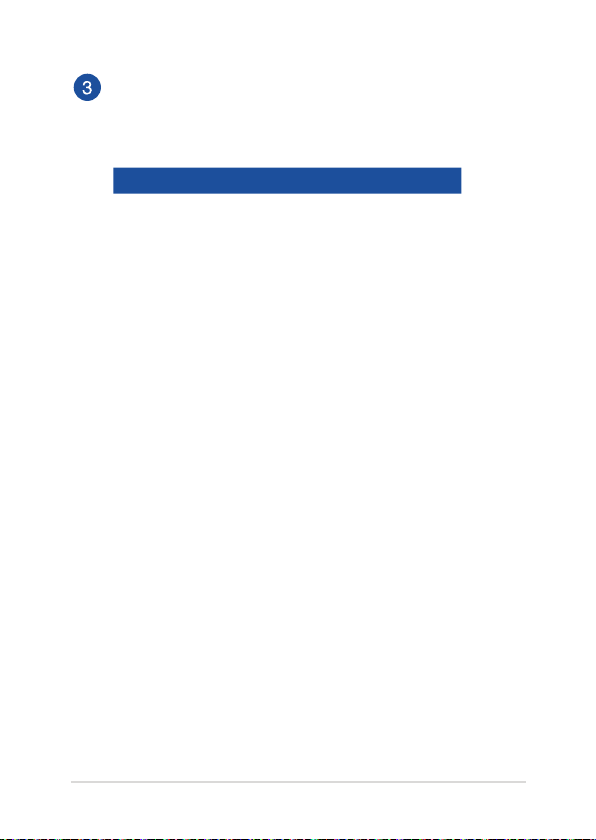
Controlelampje voor de accu, met twee kleuren
Het tweekleurige ledlampje biedt een visuele aanduiding
van het accuniveau. Raadpleeg de volgende tabel voor meer
informatie:
Kleur Status
Wit brandend De laptop is aangesloten op een
voedingsbron en het accuniveau
ligt tussen 95% en 100%.
Oranje brandend De laptop is aangesloten op een
voedingsbron. de accu wordt
opgeladen en het accuniveau is
minder dan 95%.
Oranje knipperend Dit controlelampje gaat branden
als uw laptop gebruikmaakt
van de accu en het accuniveau
minder is dan 10%.
Lampje uit De laptop werkt op de accu en
het accuniveau ligt tussen 10%
en 100%.
Gebruikershandleiding notebook PC-E
23
Page 24
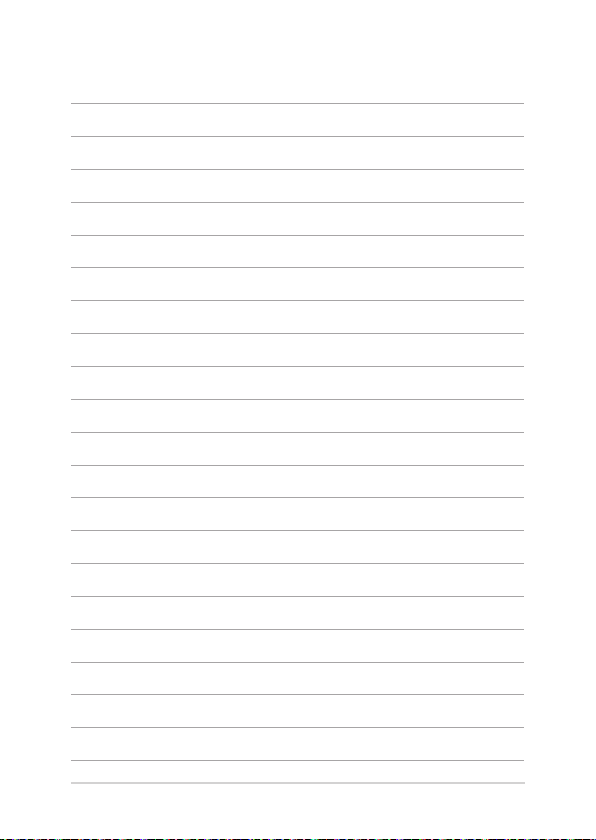
24
Gebruikershandleiding notebook PC-E
Page 25
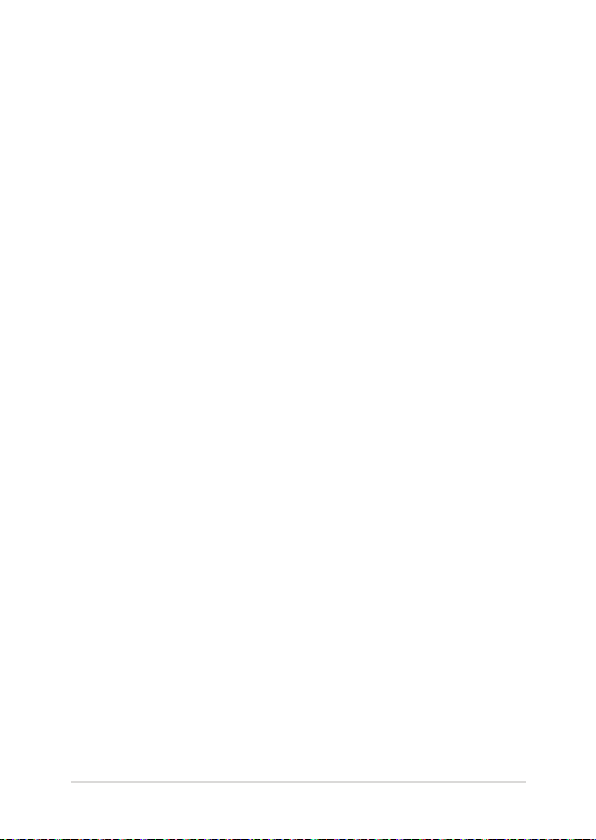
Hoofdstuk 2: Uw Notebook PC gebruiken
Gebruikershandleiding notebook PC-E
25
Page 26
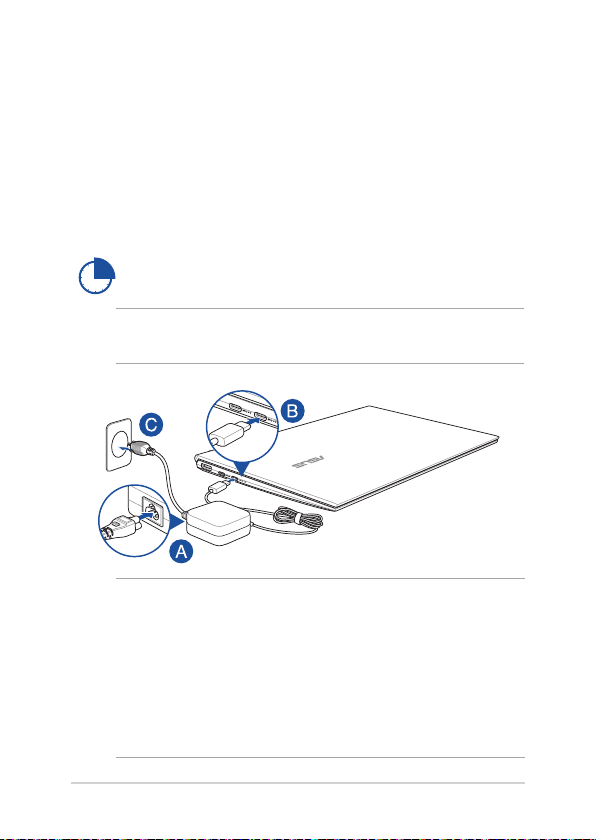
Aan de slag
Uw Notebook PC opladen
A. Sluit de wisselstroomkabel aan op de wisselstroomconvertor.
B. Steek de gelijkstroomadapter in de (gelijk-) stroominput van uw
Notebook PC.
C.
Steek de wisselstroomadapter in een stroombron van 100V~240V.
Laad de Notebook PC gedurende 3 uur op voordat u
deze voor de eerste keer gebruikt.
OPMERKING: De voedingsadapter kan er anders uitzien, afhankelijk van
de modellen en uw regio.
BELANGRIJK!
Informatie stroomadapter:
• Ingangsspanning: 100–240Vac
• Ingangsfrequentie: 50–60Hz
• Nominale uitvoerstroom: 3.25A (65W)
• Nominale uitvoerspanning: 20Vdc
26
Gebruikershandleiding notebook PC-E
Page 27
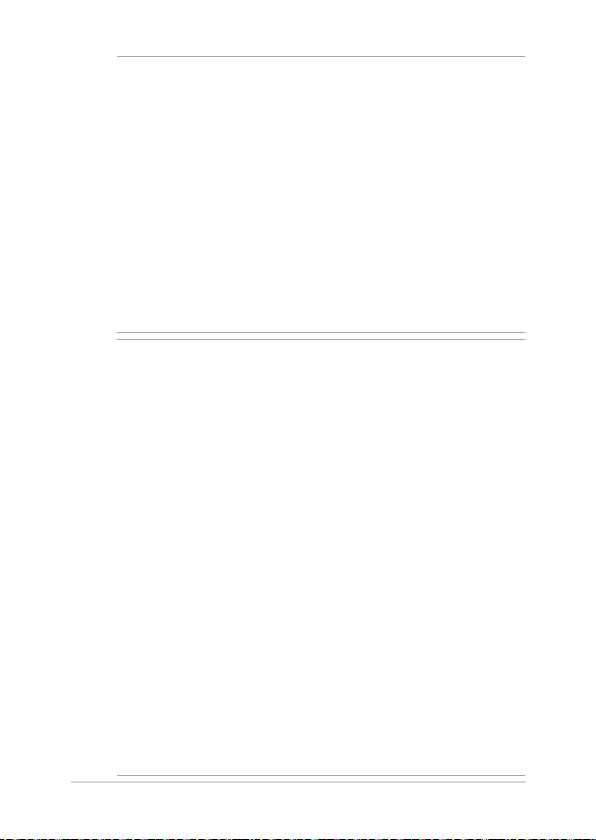
BELANGRIJK!
• Zoek het vermogenslabel voor input/output op uw Notebook PC
en zorg ervoor dat het overeenkomt met de vermogensinformatie
op uw stroomadapter. Sommige Notebook PC-modellen kunnen
een outputstroom met verschillend vermogen hebben op de
beschikbare SKU.
• Controleer of uw notebook is aangesloten op de voedingsadapter
voordat u deze voor de eerste keer inschakelt. Wij raden u sterk
aan een geaard stopcontact te gebruiken wanneer u de notebook
gebruikt in de voedingsadaptermodus.
• Het stopcontact moet gemakkelijk toegankelijk zijn en in de buurt
van uw notebook liggen.
• Om uw notebook los te koppelen van de netstroom, trekt u de
stekker van uw notebook uit het stopcontact.
WAARSCHUWING!
Lees de volgende voorzorgsmaatregelen voor de batterij van uw
notebook:
• Alleen bevoegde ASUS-technici mogen de batterij uit het apparaat
verwijderen (alleen voor niet-verwijderbare batterij).
• De batterij die in dit apparaat wordt gebruikt, kan een risico op
brand of chemische brandwonden betekenen als de batterij wordt
verwijderd of gedemonteerd.
• Volg de waarschuwingslabels voor uw persoonlijke veiligheid.
• Explosiegevaar als de batterij wordt vervangen door een onjuist
type.
• Niet weggooien in vuur.
• Probeer nooit een kortsluiting te veroorzaken aan de batterij van uw
notebook.
• Probeer nooit de batterij te demonteren of opnieuw te monteren
(alleen voor niet-verwijderbare batterij).
• Stop het gebruik als er een lek is gevonden.
• De batterij en de onderdelen ervan moeten op de juiste wijze
worden gerecycled of weggegooid.
• Houd de batterij en andere kleine componenten uit de buurt van
kinderen.
Gebruikershandleiding notebook PC-E
27
Page 28

Optillen om het weergavepaneel te openen
Druk op de startknop
28
Gebruikershandleiding notebook PC-E
Page 29

Het touchpad gebruiken
De aanwijzer verplaatsen
U kunt overal op het touchpad tikken of klikken om de aanwijzer te
activeren. Schuif vervolgens uw vinger over het touchpad om de
aanwijzer op het scherm te verplaatsen.
Horizontaal schuiven
Verticaal schuiven
Diagonaal schuiven
Gebruikershandleiding notebook PC-E
29
Page 30

Bewegingen met één vinger
Tikken/dubbeltikken
• Tik op een app om deze te selecteren.
• Dubbeltik op een app om deze te starten.
Slepen en neerzetten
Dubbeltik op een item en schuif vervolgens met dezelfde vinger
zonder deze van de touchpad te tillen. Om het item op zijn nieuwe
locatie neer te zetten, tilt u uw vinger op van de touchpad.
30
Gebruikershandleiding notebook PC-E
Page 31

Klikken met de linkermuisknop Klikken met de rechtermuisknop
• Klik op een app om deze te
selecteren.
Klik op deze knop om het snelmenu
te openen.
• Dubbelklik op een app om
deze te starten.
OPMERKING: De gebieden binnen de stippellijn geven de locaties op
het touchpad aan van de linkermuisknop en de rechtermuisknop.
Bewegingen met twee vingers
Tik
Tik met twee vingers op de touchpad om de rechtsklikfunctie te
simuleren.
Gebruikershandleiding notebook PC-E
31
Page 32

Scrollen met twee vingers
(omhoog/omlaag)
Scrollen met twee vingers (links/
rechts)
Schuif twee vingers om omhoog
of omlaag te scrollen.
Schuif twee vingers om naar links
of rechts te scrollen.
Uitzoomen Inzoomen
Breng uw twee vingers samen op
de touchpad.
32
Spreid uw twee vingers open op de
touchpad.
Gebruikershandleiding notebook PC-E
Page 33

Slepen en neerzetten
Selecteer een item en houd vervolgens de linkerknop ingedrukt.
Schuif met uw andere vinger over de touchpad om het item te slepen
en neem uw vinger van de knop om het item los te laten.
Gebaren met drie vingers
Tik
Tik met drie vingers op het toetsenbord om Cortana op te roepen.
Gebruikershandleiding notebook PC-E
33
Page 34

Veeg naar links/rechts
Als u meerdere apps hebt geopend, veegt u met drie vingers naar links
of rechts om tussen deze apps te wisselen.
Omhoog vegen Omlaag vegen
Veeg omhoog om een overzicht te
zien van alle momenteel geopende
apps.
34
Veeg omlaag om het bureaublad
te tonen.
Gebruikershandleiding notebook PC-E
Page 35

Bewegingen met vier vingers
Tik
Tik met vier vingers op het touchpad om Action Center (Actiecentrum)
op te roepen.
Uw touchpad aanpassen
1. Start All (Alles)-instellingen van het Action Center
(Actiecentrum).
2. Selecteer Devices (Apparaten) en selecteer dan Touchpad.
3. Stel de instellingen af naar uw voorkeur.
Gebruikershandleiding notebook PC-E
35
Page 36

Het numeriek toetsenblok gebruiken (op geselecteerde modellen)
• Houd een seconde ingedrukt om te wisselen
tussen numerieke toetsen en touchpad.
• Tik op om de helderheid voor het numeriek
toetsenblok aan te passen.
• Houd en schuif dan op een willekeurige plaats
op het numerieke toetsenblok om de Windows
rekenmachine te starten.
BELANGRIJK! Denk eraan dat alle versies van het Numerieke
toetsenblok alleen worden ondersteund door het Microsoft Windows®
besturingssysteem.
OPMERKING: Stel de invoertaal in op Engels om de functies % en = te
gebruiken.
36
Gebruikershandleiding notebook PC-E
Page 37

Het toetsenbord gebruiken
Sneltoetsen
De sneltoetsen op het toetsenbord van uw laptop kunnen de volgende
opdrachten activeren:
Schakelt de luidspreker in of uit
Zet het luidsprekervolume lager
Zet het luidsprekervolume hoger
Vermindert de helderheid van het scherm
Verhoogt de helderheid van het scherm
Schakelt de touchpad in of uit
Helderheid aanpassen van de achtergrondverlichting van
het toetsenbord
Schakelt de weergavemodus
OPMERKING: Zorg dat het tweede scherm is
aangesloten op uw notebook.
Gebruikershandleiding notebook PC-E
37
Page 38

Activeert het vergrendelscherm
Schakelt de camera in of uit
Activeert het hulpprogramma voor schermopname
Start mijn ASUS
Functietoetsen
Druk op om de functietoetsen in of uit te schakelen.
Als de functietoetsen zijn ingeschakeld, kunt u de sneltoetsen ook
gebruiken door in combinatie met de toetsen op de bovenste rij
ingedrukt te houden.
Windows® 10-toetsen
Het toetsenbord van uw notebook bevat twee speciale Windows®
toetsen die gebruikt worden als hieronder beschreven:
Opent het startmenu
Geeft het vervolgkeuzemenu weer*
*Op geselecteerde modellen
38
Gebruikershandleiding notebook PC-E
Page 39

Hoofdstuk 3: Werken met Windows® 10
Gebruikershandleiding notebook PC-E
39
Page 40

De eerste keer starten
Als u de computer voor het eerst start, verschijnt een reeks schermen
die u helpen bij het instellen van de basisinstellingen van
Windows® 10.
Uw notebook de eerste keer starten:
1. Druk op de voedingsknop op uw notebook. Wacht een paar
minuten totdat het opstartscherm verschijnt.
2. Kies op het instelscherm uw regio en een taal die u wilt
gebruiken op uw notebook.
3. Lees de licentievoorwaarden. Selecteer I accept (Ik ga akkoord).
4. Volg de aanwijzingen op het scherm voor de conguratie van de
volgende basisonderdelen:
• Personaliseren
• Ga online
• Instellingen
• Uw account
5. Na het congureren van de basisitems, gaat Windows® 10 over
tot de installatie van uw apps en voorkeursinstellingen. Zorg dat
uw notebook ingeschakeld blijft tijdens het instellingsproces.
6. Zodra het instellingsproces is voltooid, verschijnt het bureaublad.
OPMERKING: De schermafbeeldingen in dit hoofdstuk zijn louter
informatief bedoeld.
40
Gebruikershandleiding notebook PC-E
Page 41

Menu Start
Het menu Start is de belangrijkste poort om naar de programma's,
Windows®-apps, mappen en instellingen van uw notebook te gaan.
De accountinstellingen wijzigen, vergrendelen of afmelden van uw account
Een app starten vanaf het Startscherm
Taskview (Taakweergave) starten Een app starten vanaf de taakbalk
Start Search (Zoeken)
Open het menu Start
Alle apps starten
Uw notebook uitschakelen, opnieuw opstarten of in slaapstand zetten
Settings (Instellingen) openen
File Explorer (Verkenner) starten
U kunt het menu Start gebruiken om deze algemene activiteiten uit te
voeren:
• Programma's of Windows®-apps starten
• Gemeenschappelijk gebruikte programma's of Windows®-apps
openen
• De notebookinstellingen aanpassen
• Hulp krijgen bij het Windows-besturingssysteem
• Uw notebook uitschakelen
• Afmelden van Windows of schakelen naar een andere
gebruikersaccount
Gebruikershandleiding notebook PC-E
41
Page 42

Het menu Start openen
Plaats uw muisaanwijzer boven de Start-knop in
de linkerbenedenhoek van uw bureaublad en klik erop.
Druk op de Windows-logotoets op uw
toetsenbord.
Programma's openen vanaf het Start-menu
Een van de meest algemene toepassingen van het menu Start is het
openen van programma's die op uw notebook zijn geïnstalleerd.
Plaats uw muisaanwijzer over het programma en klik
erop om het te starten.
Gebruik de pijltoetsen om door de programma's te
bladeren. Druk op om deze te starten.
OPMERKING: Selecteer All apps (Alle apps) onderaan in het linkerpaneel
om een volledige lijst van de programma's en mappen op uw notebook in
alfabetische volgorde weer te geven.
42
Gebruikershandleiding notebook PC-E
Page 43

Windows®-apps
Dit zijn apps die aan het menu Start zijn bevestigd en als tegels worden
weergegeven voor gemakkelijke toegang.
OPMERKING: Voor sommige Windows® apps moet u zich aanmelden bij
uw Microsoft-account voordat ze volledig worden gestart.
Gebruikershandleiding notebook PC-E
43
Page 44

Met Windows®-apps werken
Gebruik het aanraakscherm, de touchpad of het toetsenbord van uw
notebook om uw apps te starten, aan te passen en te sluiten.
Windows®-apps openen vanaf het menu Start
Plaats uw muisaanwijzer over de app en klik erop om
deze te starten.
Gebruik de pijltoetsen om door de apps te bladeren.
Druk op om een app te starten.
Windows®-apps aanpassen
Met de volgende stappen kunt u apps verplaatsen, hun grootte
aanpassen, loskoppelen of vastmaken aan de taakbalk vanaf het menu
Start:
Apps verplaatsen
Plaats uw muisaanwijzer boven de app en sleep deze
vervolgens naar een nieuwe locatie.
44
Gebruikershandleiding notebook PC-E
Page 45

De grootte van apps wijzigen
Plaats uw muisaanwijzer boven de app en klik met de
rechtermuisknop; Klik vervolgens op Resize (Grootte
wijzigen).
Gebruik de pijltoetsen om naar de app te navigeren.
Druk op of (op bepaalde modellen),
selecteer dan Resize (Grootte wijzigen) en selecteer
een grootte voor de app-tegel.
Apps loskoppelen
Plaats uw muisaanwijzer boven de app en klik met de
rechtermuisknop; Klik vervolgens op Unpin from Start
(Loskoppelen van start).
Gebruik de pijltoetsen om naar de app te navigeren.
Druk op of (op bepaalde modellen)
en selecteer vervolgens Unpin from Start (Loskoppelen
van start).
Gebruikershandleiding notebook PC-E
45
Page 46

Apps vastmaken aan de taakbalk
Plaats uw muisaanwijzer boven de app en klik met
de rechtermuisknop erop. Klik dan op Pin to taskbar
(Vastmaken aan de taakbalk).
Gebruik de pijltoetsen om naar de app te navigeren.
Druk op of (op bepaalde modellen)
en selecteer dan Pin to taskbar (Vastmaken aan de
taakbalk).
Meer apps vastmaken aan het menu Start
Plaats vanaf All apps (Alle apps) uw muisaanwijzer
boven de app die u wilt toevoegen aan het menu Start
en klik erop met de rechtermuisknop. Klik dan op Pin to
Start (Vastmaken aan start).
Druk onder All apps (Alle apps) op of
(op bepaalde modellen) op de app die u
wilt toevoegen aan het menu Start en selecteer dan Pin
to Start (Vastmaken aan start).
46
Gebruikershandleiding notebook PC-E
Page 47

Taakweergave
Schakel snel tussen geopende apps en programma's met de
taakweergavefunctie. U kunt deze taakweergave ook gebruiken om te
schakelen naar een ander bureaublad.
Taakweergave starten
Plaats uw muisaanwijzer boven het pictogram op
de taakbalk en klik erop.
Druk op op uw toetsenbord.
Gebruikershandleiding notebook PC-E
47
Page 48

Snap-functie
De functie Snap (Uitlijnen) toont apps naast elkaar, zodat u kunt werken
met of schakelen tussen apps.
Snap-hotspots
U kunt apps naar deze hotspots slepen en neerzetten om hen op hun
plaats uit te lijnen.
48
Gebruikershandleiding notebook PC-E
Page 49

Snap (Uitlijnen) gebruiken
1. Start de app die u wilt uitlijnen.
2. Sleep de titelbalk van uw app en plaats de app aan
de rand van het scherm om te worden uitgelijnd.
3. Start een andere app en herhaal de bovenstaande
stappen om een andere app uit te lijnen.
1. Start de app die u wilt uitlijnen.
2. Houd de toets ingedrukt en gebruik dan de
pijltoetsen op de app uit te lijnen.
3. Start een andere app en herhaal de bovenstaande
stappen om een andere app uit te lijnen.
Gebruikershandleiding notebook PC-E
49
Page 50

Actiecentrum
Het Action Center (Actiecentrum) consolideert meldingen van apps en
biedt één plaats waar u ermee kunt werken. Het heeft ook een bijzonder
nuttige sectie Quick Actions (Snelle acties) onderaan.
Actiecentrum starten
Plaats uw muisaanwijzer boven het pictogram op
de taakbalk en klik erop.
Druk op op uw toetsenbord.
50
Gebruikershandleiding notebook PC-E
Page 51

Andere sneltoetsen
Met het toetsenbord kunt u ook de volgende sneltoetsen gebruiken bij
het starten van applicaties en het navigeren door Windows® 10.
Opent het Start-menu
Hiermee wordt het Action Center (Actiecentrum)
gestart
Start het bureaublad
Opent de File Explorer (Verkenner)
Opent Settings (Instellingen)
Opent het paneel Connect (Verbinden)
Activeert het vergrendelscherm
Minimaliseert het momenteel actieve venster
Gebruikershandleiding notebook PC-E
51
Page 52

Start Search (Zoeken)
Opent het paneel Project
Opent het venster Uitvoeren
Opent het Toegankelijkheidscentrum
Opent het contextmenu van de startknop
Start het vergrootglas en zoomt in op het
scherm
Zoomt uit op het scherm
52
Gebruikershandleiding notebook PC-E
Page 53

Verbinding maken met draadloze netwerken
Wi-Fi
Via de Wi-verbinding van uw notebook kunt u e-mails openen, op
internet surfen en toepassingen delen via sociale netwerksites.
BELANGRIJK! De Airplane mode (Vliegtuigmodus) schakelt deze
functie uit. Controleer of Airplane mode (Vliegtuigmodus) is
uitgeschakeld voordat u de Wi-verbinding inschakelt.
Wi verbinden
Verbind uw notebook met een wi-netwerk met de volgende stappen:
1. Selecteer het pictogram in de taakbalk.
2. Selecteer het pictogram om wi in te
schakelen.
3. Selecteer een toegangspunt in de lijst van
beschikbare Wi-verbindingen.
4. Selecteer Connect (Verbinden) om de
netwerkverbinding te starten.
OPMERKING: U kunt worden gevraagd een
beveiligingssleutel in te voeren om de Wi-verbinding te
activeren.
Gebruikershandleiding notebook PC-E
53
Page 54

Bluetooth
Gebruik Bluetooth om draadloze gegevensoverdracht met andere
Bluetooth-apparaten mogelijk te maken.
BELANGRIJK! De Airplane mode (Vliegtuigmodus) schakelt deze
functie uit. Controleer of Airplane mode (Vliegtuigmodus) is
uitgeschakeld voordat u de Bluetooth-verbinding inschakelt.
Koppelen met andere Bluetooth-apparaten
U moet uw notebook koppelen met andere Bluetooth-apparaten om
gegevensoverdracht mogelijk te maken.Sluit uw apparaten aan met de
volgende stappen:
1. Start Settings (Instellingen) vanaf het menu Start.
2. Selecteer Devices (Apparaten) en selecteer
vervolgens Bluetooth om Bluetooth-apparaten te
zoeken.
3. Selecteer een apparaat uit de lijst. Vergelijk de code
op uw notebook met de code die naar het gekozen
apparaat is gezonden. Selecteer Yes (Ja) als ze
identiek zijn om uw notebook met het apparaat te
koppelen.
OPMERKING: Bij sommige Bluetooth-apparaten kunt u
gevraagd worden om de code voor uw notebook in te
voeren.
54
Gebruikershandleiding notebook PC-E
Page 55

Airplane mode (Vliegtuigmodus)
De Airplane mode (vliegtuigmodus) schakelt draadloze communicatie
uit zodat u uw notebook veilig in een vliegtuig kunt gebruiken.
OPMERKING: Neem contact op met uw luchtvaartmaatschappij voor
meer informatie over gerelateerde services aan boord die kunnen
worden gebruikt en beperkingen die moeten worden opgevolgd bij het
gebruiken van uw Notebook PC aan boord.
Vliegtuigmodus inschakelen
1. Start Action Center (Actiecentrum) vanaf de
taakbalk.
2. Selecteer het pictogram om de
Vliegtuigmodus in te schakelen.
Vliegtuigmodus uitschakelen
1. Start Action Center (Actiecentrum) vanaf de
taakbalk.
2. Selecteer het pictogram om Airplane mode
(Vliegtuigmodus) uit te schakelen.
Gebruikershandleiding notebook PC-E
55
Page 56

Uw notebook uitschakelen
U kunt uw notebook uitschakelen met een van de volgende
werkwijzen:
• Open het Start-menu en selecteer dan
> Shut down (uitschakelen) om normaal uit te
schakelen.
• In het aanmeldingsscherm selecteert u >
Shut down (Uitschakelen).
• Druk op
schakelen. Selecteer Shut Down (Uitschakelen)
in de vervolgkeuzelijst en selecteer vervolgens
OK.
• Als uw notebook niet reageert, houdt u de
voedingsknop ongeveer tien (10) seconden
ingedrukt tot uw notebook uitschakelt.
56
Gebruikershandleiding notebook PC-E
om Windows uit te
Page 57

Uw notebook in de slaapmodus plaatsen
Uw notebook in de slaapmodus plaatsen:
• Open het Start-menu en selecteer dan
> Sleep (Slaapstand) om uw notebook in de
slaapstand te zetten.
• In het aanmeldingsscherm selecteert u >
Sleep (Slaapstand).
Druk op om Windows uit te
schakelen. Selecteer Sleep (Slaapstand) in de
vervolgkeuzelijst en selecteer vervolgens OK.
OPMERKING: U kunt de notebook ook in de slaapstand plaatsen door
eenmaal op de voedingsknop te drukken.
Gebruikershandleiding notebook PC-E
57
Page 58

58
Gebruikershandleiding notebook PC-E
Page 59

Hoofdstuk 4: POST (Power-On Self Test = zelftest bij inschakelen)
Gebruikershandleiding notebook PC-E
59
Page 60

POST (Power-On Self Test = zelftest bij inschakelen)
De POST is een reeks door software bestuurde diagnostische tests
die worden uitgevoerd als u de notebook inschakelt of herstart. De
software die de POST bestuurt, is als vast onderdeel van de architectuur
van de notebook geïnstalleerd.
POST gebruiken om naar het BIOS te gaan en om problemen op te lossen
Tijdens POST kunt u de BIOS-instellingen bereiken of opties voor
probleemoplossing uitvoeren met de functietoetsen van de notebook.
Zie de volgende informatie voor details.
BIOS
Het BIOS (Basic Input and Output System) bevat instellingen voor de
systeemhardware die nodig zijn om uw notebook te starten.
De standaardinstellingen van het BIOS gelden voor de meeste
omstandigheden van uw notebook. Verander de standaardinstellingen
van het BIOS niet behalve onder de volgende omstandigheden:
• Tijdens het opstarten van het systeem verschijnt een foutbericht
op het scherm waarin wordt gevraagd om de BIOS-setup uit te
voeren.
• U hebt een nieuw onderdeel aan het systeem toegevoegd
waarvoor nieuwe BIOS-instellingen of wijzigingen nodig zijn.
WAARSCHUWING! Onjuiste BIOS-instellingen kunnen instabiliteit of
problemen bij het opstarten veroorzaken. We raden sterk aan om de
BIOS-instellingen alleen met behulp van getraind onderhoudspersoneel
te wijzigen.
60
Gebruikershandleiding notebook PC-E
Page 61

Het BIOS openen
Ga naar de BIOS-instellingen met een van de volgende methoden:
• Herstart uw notebook en druk op tijdens POST.
• Open het menu Start en kies Settings (Instellingen) > Update
& security (Bijwerken en beveiliging) > Recovery (Herstel)
en selecteer dan Restart now (Opnieuw opstarten) onder
Geavanceerd opstarten. als u het scherm Geavanceerd opstarten
opent, selecteert u Troubleshoot (Problemen oplossen) >
Advanced options (Geavanceerde opties) > UEFI Firmware
Settings (UEFI-rmwareinstellingen) > Restart (Herstarten).
Gebruikershandleiding notebook PC-E
61
Page 62

Uw systeem herstellen
Door het gebruik van herstelopties op uw notebook kunt u het systeem
herstellen naar zijn originele status of kunt u de instellingen gewoon
vernieuwen om de prestaties te helpen verbeteren.
BELANGRIJK!
• Maak een back-up van al uw gegevensbestanden voordat u enige
hersteloptie uitvoer op uw notebook.
• Noteer belangrijke aangepaste instellingen, zoals
netwerkinstellingen, gebruikersnamen en wachtwoorden om
gegevensverlies te voorkomen.
• Controleer of uw notebook is aangesloten op een stroombron
voordat u dit systeem opnieuw instelt.
Met Windows® 10 kunt u een van de volgende herstelopties uitvoeren:
• Keep m les (Bewaar mijn bestanden ) - Met deze optie kunt
u uw notebook vernieuwen zonder dat dit invloed heeft op
persoonlijke bestanden (foto's, muziek, video's, documenten) en
apps van Windows® Store.
Met deze optie kunt uw notebook opnieuw instellen naar de
standaardinstellingen en andere geïnstalleerde apps verwijderen.
• Remove everything (Verwijder alles) - Deze optie stelt uw
notebook opnieuw in naar de fabrieksinstellingen. U moet een
back-up maken van uw gegevens voordat u deze optie uitvoert.
62
Gebruikershandleiding notebook PC-E
Page 63

• Go back to an earlier build (Terug naar een eerdere versie)Met deze optie keert u terug naar een eerdere versie. Gebruik
deze optie als deze versie niet werkt voor u.
• Advanced startup (Geavanceerde opstartopties) - Met deze
optie kunt u andere geavanceerde herstelopties uitvoeren op uw
notebook, zoals:
- Het gebruik van een USB-station, netwerkverbinding of
Windows herstel-dvd voor het opstarten van uw notebook.
- Met Troubleshoot (Probleem oplossen) kunt u elk
van deze geavanceerde herstelopties inschakelen:
Systeemherstel, Herstellen met systeeminstallatiekopie,
Opstartherstel, Opdrachtprompt, Instellingen van UEFIrmware, Opstartinstellingen.
Een hersteloptie uitvoeren
Raadpleeg de volgende stappen als u een van de beschikbare
herstelopties wilt openen en gebruiken voor uw notebook.
1. Open Settings (Instellingen) en selecteer Update and security
(Bijwerken en beveiligen).
Gebruikershandleiding notebook PC-E
63
Page 64

2. Selecteer onder Update and security (Bijwerken en beveiligen)
de optie Recovery (Herstel) en selecteer dan de hersteloptie die
u wilt uitvoeren.
64
Gebruikershandleiding notebook PC-E
Page 65

Tips en veelgestelde vragen
Gebruikershandleiding notebook PC-E
65
Page 66

Nuttige tips voor uw laptop
Om u te helpen optimaal gebruik te maken van uw laptop, de
systeemprestaties te behouden, en ervoor te zorgen dat al uw gegevens
veilig worden bewaard, vindt u hier enkele nuttige tips die u kunt
volgen:
• Voer periodiek een update uit van Windows® om ervoor te zorgen
dat uw toepassingen de nieuwste beveiligingsinstellingen
hebben.
• Gebruik antivirussoftware om uw gegevens te beschermen en
houd ook deze software up-to-date.
• Schakel uw laptop niet geforceerd uit, tenzij het absoluut
noodzakelijk is.
• Maak altijd een back-up van uw gegevens en maak er een
gewoonte van back-upgegevens op een extern opslagstation te
zetten.
• Gebruik de laptop niet bij extreem hoge temperaturen. Als u
de laptop gedurende langere tijd niet zult gebruiken (minstens
een maand), raden wij u aan de accu te verwijderen als deze kan
worden verwijderd.
• Koppel alle externe apparaten los en controleer of de volgende
items aanwezig zijn voordat u een rest van uw laptop start:
- Productsleutel voor uw besturingssystemen en andere
geïnstalleerde toepassingen
- Back-upgegevens
- Aanmeldings-ID en wachtwoord
- Informatie internetverbinding
66
Gebruikershandleiding notebook PC-E
Page 67

Veelgestelde vragen hardware
1. Wanneer ik de laptop inschakel, verschijnt een zwarte stip of
soms een gekleurde stip op het scherm. Wat moet ik doen?
Hoewel deze stippen normaal op het scherm verschijnen, zullen
ze uw systeem niet beïnvloeden. Als het incident zich blijft
voordoen en hierdoor uw systeemprestaties worden beïnvloedt,
neemt u contact op met een erkend ASUS-servicecentrum.
2. Mijn beeldscherm heeft een ongelijke kleur en helderheid.
Hoe kan ik dit oplossen?
De kleur en helderheid van het beeldscherm kunnen worden
beïnvloed door de hoek en huidige positie van uw laptop. De
helderheid en kleurtoon van uw laptop kunnen ook verschillen,
afhankelijk van het model. U kunt de functietoetsen of de
beeldscherminstellingen in uw besturingssysteem gebruiken om
de weergave van uw beeldscherm aan te passen.
3. Hoe kan ik de levensduur van de accu van mijn laptop
maximaliseren?
U kunt elk van de volgende suggesties proberen:
• Gebruik de functietoetsen om de beeldschermhelderheid
aan te passen.
• Als u geen wi-verbinding gebruikt, schakelt u het systeem
naar de Airplane mode (Vliegtuigmodus).
• Koppel ongebruikte USB-apparaten los.
• Sluit ongebruikte toepassingen, vooral als ze te veel
systeemgeheugen verbruiken.
Gebruikershandleiding notebook PC-E
67
Page 68

4. Het ledlampje voor het opladen van de accu licht niet op. Wat
gaat er fout?
• Controleer of de voedingsadapter of de accu correct is
bevestigd. U kunt ook de voedingsadapter of de accu
loskoppelen, een minuut wachten en ze vervolgens
opnieuw aansluiten op het stopcontact en de laptop.
• Als het probleem zich blijft voordoen, neem dan contact op
met uw lokale ASUS-servicecentrum voor hulp.
5. Waarom werkt mijn touchpad niet?
Druk op om uw touchpad in te schakelen.
6. Waarom hoor ik geen geluid uit de luidsprekers van mijn
laptop wanneer ik audio- en videobestanden afspeel?
U kunt elk van de volgende suggesties proberen:
• Druk op om het luidsprekervolume te verhogen.
• Controleer of uw luidsprekers zijn gedempt.
• Controleer of er een hoofdtelefoonstekker op uw laptop is
aangesloten en koppel deze los.
7. Wat moet ik doen als ik de voedingsadapter van mijn laptop
verlies of als de accu niet meer werkt?
Neem contact op met uw lokale ASUS-servicecentrum voor hulp.
68
Gebruikershandleiding notebook PC-E
Page 69

8. Mijn laptop kan geen correcte toetsaanslagen uitvoeren
omdat mijn cursor blijft bewegen. Wat moet ik doen?
Controleer of er niets onbedoeld uw touchpad aanraakt of erop
drukt terwijl u met het toetsenbord typt. U kunt de touchpad ook
uitschakelen door op te drukken.
Gebruikershandleiding notebook PC-E
69
Page 70

Veelgestelde vragen software
1. Wanneer ik mijn laptop inschakel, gaat het voedingslampje
branden, maar verschijnt er niks op mijn scherm. Wat kan ik
doen om dit op te lossen?
U kunt elk van de volgende suggesties proberen:
• Forceer het uitschakelen van de laptop door de
voedingsknop minstens tien (10) seconden ingedrukt te
houden. Controleer of de voedingsadapter en de accu
correct zijn geplaatst en schakel vervolgens uw laptop in.
• Als het probleem zich blijft voordoen, neem dan contact op
met uw lokale ASUS-servicecentrum voor hulp.
2. Wat moet ik doen als mijn scherm dit bericht weergeeft:
‘Remove disks or other media. Press any key to restart.
(Verwijder schijven of andere media. Druk op een
willekeurige toets om opnieuw te starten.)’?
U kunt elk van de volgende suggesties proberen:
• Verwijder alle aangesloten USB-apparaten en start
vervolgens uw laptop opnieuw op.
• Verwijder alle optische schijven die in het optische station
zijn achtergebleven en start vervolgens opnieuw op.
• Als het probleem blijft bestaan, kan uw laptop een
probleem hebben met de geheugenopslag. Neem contact
op met uw lokale ASUS-servicecentrum voor hulp.
3. Mijn laptop start trager op dan gewoonlijke en het
besturingssysteem werkt traag. Hoe kan ik dit oplossen?
Verwijder de toepassingen die u onlangs hebt geïnstalleerd of die
niet bij uw besturingssysteem zijn geleverd en start uw systeem
opnieuw op.
70
Gebruikershandleiding notebook PC-E
Page 71

4. Mijn laptop start niet op. Hoe kan ik dit oplossen?
U kunt elk van de volgende suggesties proberen:
• Verwijder alle op uw laptop aangesloten apparaten en start
uw systeem opnieuw op.
• Als het probleem zich blijft voordoen, neem dan contact op
met uw lokale ASUS-servicecentrum voor hulp.
5. Waarom kan ik mijn laptop niet activeren uit de slaap- of
stand-by-stand?
• U moet op de voedingsknop drukken om de laatste status
te hervatten.
• Uw systeem heeft het accuvermogen mogelijk volledig
opgebruikt. Sluit de voedingsadapter aan op uw laptop en
een stopcontact en druk vervolgens op de voedingsknop.
Gebruikershandleiding notebook PC-E
71
Page 72

72
Gebruikershandleiding notebook PC-E
Page 73

Bijlagen
Gebruikershandleiding notebook PC-E
73
Page 74

Naleving interne modem
De laptop met interne modem voldoet aan JATE (Japan), FCC (VS, Canada, Korea,
Taiwan) en CTR21. De interne modem is goedgekeurd in overeenstemming
met de Richtlijn van de Raad 98/482/EC voor pan-Europese enkelvoudige
aansluitingen op een openbaar telefoonnet (PSTN= public switched telephone
network). Door verschillen tussen de afzonderlijke PSTN’s die in verschillende
landen worden aangeboden, biedt de goedkeuring echter niet zelfstandig een
onvoorwaardelijke garantie van succesvol gebruik op elk eindpunt van een PSTNnet. Als er problemen optreden, dient u in de eerste plaats contact op te nemen
met de leverancier van uw apparatuur.
Overzicht
Op 4 augustus 1998 werd het besluit van de Europese raad met betrekking tot
de CTR 21 gepubliceerd in het ociële tijdschrift van de EG. De CTR 21 is van
toepassing op alle eindapparatuur zonder spraak met DTMF-kiesmogelijkheden,
die is bedoeld om op het analoge PSTN (Public Switched Telephone Network) te
worden aangesloten.
CTR 21 (Common Technical Regulation) voor de vereisten van de randapparaten
voor verbinding met analoge openbare telefoonnetwerken (PSTN) (behalve
eindapparatuur die spraaktelefonie ondersteunt) waarin netwerkadressering,
indien voorzien, gebeurt via een signaal van twee tonen op meerdere frequenties.
74
Gebruikershandleiding notebook PC-E
Page 75

Verklaring van netwerkcompatibiliteit
Verklaring die door de fabrikant moet worden gegeven aan de aangemelde
instantie (Notied Body) en de verkoper: ‘Deze verklaring zal de netwerken
aangeven waarvoor deze apparatuur werd ontwikkeld en alle gemelde netwerken
waarmee de apparatuur bij de onderlinge werking problemen kan ondervinden.’
Verklaring die door de fabrikant aan de gebruiker moet worden gegeven: ‘Deze
verklaring zal de netwerken aangeven waarvoor deze apparatuur werd ontwikkeld
en alle gemelde netwerken waarmee de apparatuur bij de onderlinge werking
problemen kan ondervinden. De fabrikant zal ook een verklaring koppelen om
duidelijk te maken op welk vlak de netwerkcompatibiliteit afhankelijk is van de
instellingen van fysieke en softwareschakelopties. Deze verklaring zal de gebruiker
ook adviseren om contact op te nemen met de verkoper als deze de apparatuur
op een ander netwerk wil gebruiken.”
Tot op heden heeft de aangemelde instantie van CETECOM verschillende panEuropese goedkeuringen verleend voor het gebruik van CTR21. De resultaten zijn
de eerste modems in Europa die geen regelgevende goedkeuring vereisen in elk
afzonderlijk Europees land.
Non-voice apparatuur
Naast antwoordapparaten en luidsprekertelefoons, kunnen ook modems,
faxapparaten, automatische kiesapparaten en alarmsystemen in aanmerking
komen. Apparatuur waarvoor de end-to-end kwaliteit van de spraak door
voorschriften worden beheerd (bijvoorbeeld telefoons met handsets en in
sommige landen ook draadloze telefoons), is uitgesloten.
Gebruikershandleiding notebook PC-E
75
Page 76

Deze tabel toont de landen die momenteel onder de CTR21standaard vallen.
Land Toegepast Meer tests
1
Oostenrijk
België Ja Nee
Tsjechië Nee Niet van toepassing
Denemarken
1
Finland Ja Nee
Frankrijk Ja Nee
Duitsland Ja Nee
Griekenland Ja Nee
Hongarije Nee Niet van toepassing
IJsland Ja Nee
Ierland Ja Nee
Italië In behandeling In behandeling
Israël Nee Nee
Liechtenstein Ja Nee
Luxemburg Ja Nee
1
Nederland
Noorwegen Ja Nee
Polen Nee Niet van toepassing
Portugal Nee Niet van toepassing
Spanje Nee Niet van toepassing
Portugal Ja Nee
Zwitserland Ja Nee
Verenigd Koninkrijk Ja Nee
Ja Nee
Ja Ja
Ja Ja
76
Gebruikershandleiding notebook PC-E
Page 77

Deze informatie is overgenomen van CETECOM en wordt zonder enige
verantwoordelijkheid geleverd. Updates van deze tabel kunt u vinden op
http://www.cetecom.de/technologies/ctr_21.html.
1 De nationale vereisten zijn alleen van toepassing zijn als het apparaat pulskiezen
mag gebruiken (fabrikanten kunnen in de gebruiksaanwijzing vermelden dat het
apparaat alleen is bedoeld om DTMF-signalen te ondersteunen, zodat alle extra
tests overbodig worden).
In Nederland zijn extra tests vereist voor aansluiting in serie en faciliteiten voor de
beller-ID.
FCC-verklaring (Federal Communications Commission)
Dit apparaat voldoet aan Deel 15 van de FCC-voorschriften. Het gebruik is
onderhevig aan de volgende twee voorwaarden:
• Dit apparaat mag geen schadelijke storing veroorzaken.
• Dit apparaat moet elke ontvangen storing aanvaarden, met inbegrip van
storing die ongewenste werking kan veroorzaken.
Dit apparaat is getest en voldoet aan de beperkingen voor een klasse B digitaal
apparaat, in naleving van deel 15 van de FCC-voorschriften. Deze limieten
zijn vastgesteld om een redelijke beveiliging te bieden tegen schadelijke
storingen in een thuisinstallatie. Dit apparaat genereert, gebruikt en straalt
mogelijk radiofrequentie-energie uit en kan, indien het niet volgens de
instructies is geïnstalleerd en wordt gebruikt, schadelijke storing veroorzaken in
radiocommunicatie. Er is echter geen garantie dat er geen storing zal optreden
in een bepaalde installatie. Indien dit apparaat toch schadelijke storingen
veroorzaakt aan radio- of televisieontvangst, wat kan vastgesteld worden door
het apparaat in en uit te schakelen, moet de gebruiker deze storing proberen te
corrigeren door een of meer van de volgende maatregelen te nemen:
• Wijzig de richting van de ontvangstantenne of verplaats de antenne.
• Vergroot de afstand tussen de apparatuur en de ontvanger.
Gebruikershandleiding notebook PC-E
77
Page 78

• Sluit het apparaat aan op een stopcontact op een ander circuit dan dat
waarop de ontvanger is aangesloten.
• Raadpleeg de leverancier of een ervaren radio/tv-technicus voor hulp.
WAARSCHUWING! Het gebruik van een voedingskabel van het afgeschermde
type is vereist om te voldoen aan de FCC-emissiebeperkingen en om storingen
in nabijgelegen radio- en tv-ontvangst te voorkomen. Het is van essentieel
belang dat alleen de meegeleverde voedingskabel wordt gebruikt. Gebruik alleen
afgeschermde kabels om I/O-apparaten aan te sluiten op deze apparatuur. Alle
wijzigingen of aanpassingen die niet uitdrukkelijk zijn goedgekeurd door de partij die
verantwoordelijk is voor de naleving, kunnen de bevoegdheid van de gebruiker om
het apparaat te bedienen nietig verklaren.
(Afgedrukt van de Code van Federale Voorschriften nr. 47, deel 15.193, 1993.
Washington DC: Oce of the Federal Register, National Archives en Records
Administration, U.S. Government Printing Oce.)
FCC-waarschuwing voor blootstelling aan radiofrequenties (RF)
WAARSCHUWING! Aanpassingen en wijzigingen die niet uitdrukkelijk zijn
goedgekeurd door de partij die verantwoordelijk is voor de naleving kunnen de
bevoegdheid van de gebruiker om dit apparaat te gebruiken, nietig verklaren.
Dit apparaat voldoet aan de FCC-beperkingen betreende blootstelling aan
straling, die zijn opgesteld voor een niet-gecontroleerde omgeving. Om te blijven
voldoen aan de FCC-vereisten met betrekking tot RF-blootstelling, moet u direct
contact met de zendantenne vermijden tijdens het zenden. Eindgebruikers
moeten de specieke gebruiksaanwijzingen volgen om de norm met betrekking
tot RF-blootstelling na te leven.
78
Gebruikershandleiding notebook PC-E
Page 79

Informatie over RF-blootstelling (SAR)
Dit apparaat voldoet aan de eisen van de overheid voor blootstelling aan
radiogolven. Dit apparaat is ontworpen en gefabriceerd om de emissielimieten
voor blootstelling aan energie van radiofrequentie (RF), ingesteld door de Federal
Communications Commission van de overheid van de Verenigde Staten van
Amerika, niet te overschrijden.
De blootstellingnorm voor draadloze apparaten gebruikt een meeteenheid
genaamd het SAR (Specic Absorption Rate, specieke absorptietempo). De SARlimiet die door de FCC is ingesteld, is 1,6 W/kg. Tests voor SAR worden uitgevoerd
met de standaard gebruiksposities die zijn geaccepteerd door de FCC, terwijl het
apparaat uitzendt op het hoogste gecerticeerde vermogensniveau in alle geteste
frequentiebanden.
Kennisgeving coating
BELANGRIJK! Om elektrische isolatie te bieden en elektrische veiligheid te behouden,
is een coating aangebracht om de laptopbehuizing te isoleren, behalve op de
zijkanten waar zich de I/O-poorten bevinden.
Gebruikershandleiding notebook PC-E
79
Page 80

UL-veiligheidsrichtlijnen
Vereist voor UL 1459-dekkende telecommunicatieapparatuur (telefoon) die
bedoeld is voor elektrische verbinding met een telecommunicatienetwerk dat een
werkspanning voor de aarding heeft die de 200V-piek, 300V-piek-naar-piek en 105
V rms niet overschrijdt, en in overeenstemming met de National Electrical Code
(NFPA 70) wordt geïnstalleerd of gebruikt.
Wanneer u de modem van de laptop gebruikt, dient u altijd de standaard
veiligheidsmaatregelen, inclusief de volgende voorschriften, op te volgen om het
risico op brand, elektrische schokken en persoonlijk letsel te voorkomen:
• Gebruik de laptop NIET in de nabijheid van water, zoals bij een badkuip,
een wastafel, een gootsteen of een wasmachine, in een vochtige kelder of
bij een zwembad.
• Gebruik de laptop NIET tijdens onweer. Er kan een klein risico bestaan op
elektrische schok door bliksem.
• Gebruik de laptop NIET in de buurt van een gaslek.
Vereist voor UL 1642-dekkende primaire (niet oplaadbare) en secundaire
(oplaadbare) lithiumbatterijen voor gebruik als voedingsbron in de producten.
Deze batterijen bevatten metaallithium, een lithiumlegering of een lithiumion en kunnen zijn samengesteld uit één elektrochemische cel of uit twee of
meer cellen die serieel, parallel of op beide manieren aangesloten zijn, en die de
chemische energie converteren naar elektrische energie door een onomkeerbare
of omkeerbare chemische reactie.
• Gooi de accu van de laptop NIET in het vuur, aangezien de accu kan
ontploen. Raadpleeg de lokale richtlijnen voor mogelijke speciale
voorschriften op het gebied van afvalverwijdering om het risico op
lichamelijk letsel door brand of explosie te voorkomen.
• Gebruik GEEN voedingsadapters of accu’s van andere apparaten om het
risico op lichamelijk letsel door brand of explosie te vermijden. Gebruik
alleen UL-gecerticeerde voedingsadapters of accu’s die door de fabrikant
of een erkende leverancier zijn geleverd.
80
Gebruikershandleiding notebook PC-E
Page 81

Vereiste spanningsveiligheid
Producten met een elektrisch stroombereik tot 6 A en een gewicht van meer dan
3 kg moeten goedgekeurde voedingskabels gebruiken die groter zijn dan of gelijk
aan: H05VV-F, 3G, 0,75 mm2 of H05VV-F, 2G, 0,75 mm2.
Tv-verklaringen
Opmerking voor de installateur van het kabel-tv-systeem - Het
kabeldistributiesysteem moet zijn geaard in overeenstemming met ANSI/NFPA 70,
de NEC (National Electrical Code), in het bijzonder met Sectie 820.93, 'Grounding
of Outer Conductive Shield of a Coaxial Cable' (Aarding van buitenste geleidende
schild van een coaxiale kabel). De installatie moet een aansluiting bevatten van de
afscherming van de coaxiale kabel met de aarding bij de ingang van het gebouw.
Productmededeling Macrovision Corporation
In dit product is kopieerbeveiligingstechnologie geïntegreerd die wordt
beschermd door methodeclaims van sommige Amerikaanse patenten en
andere intellectuele eigendomsrechten die eigendom zijn van Macrovision
Corporation en andere eigenaars van rechten. Het gebruik van deze
kopieerbeveiligingstechnologie moet door Macrovision Corporation zijn
goedgekeurd en is alleen bedoeld voor huishoudelijk gebruik en andere beperkte
weergavemethodes, tenzij anders toegestaan door Macrovision Corporation.
Reverse engineering of demontage is verboden.
Preventie van gehoorverlies
Om mogelijk gehoorverlies te voorkomen, mag u niet gedurende
langere perioden luisteren met een hoog volume.
Gebruikershandleiding notebook PC-E
81
Page 82

Lithium-waarschuwingen voor Noord-Europa (voor lithium-ionbatterijen)
CAUTION! Danger of explosion if battery is incorrectly replaced. Replace only with
the same or equivalent type recommended by the manufacturer. Dispose of used
batteries according to the manufacturer’s instructions. (English)
ATTENZIONE! Rischio di esplosione della batteria se sostituita in modo errato.
Sostituire la batteria con un una di tipo uguale o equivalente consigliata dalla
fabbrica. Non disperdere le batterie nell’ambiente. (Italiano)
VORSICHT! Explosionsgefahr bei unsachgemäßen Austausch der Batterie. Ersatz
nur durch denselben oder einem vom Hersteller empfohlenem ähnlichen Typ.
Entsorgung gebrauchter Batterien nach Angaben des Herstellers. (Deutsch)
ADVARSELI! Lithiumbatteri - Eksplosionsfare ved fejlagtig håndtering. Udskiftning
må kun ske med batteri af samme fabrikat og type. Levér det brugte batteri
tilbage til leverandøren. (Dansk)
VARNING! Explosionsfara vid felaktigt batteribyte. Använd samma batterityp eller
en ekvivalent typ som rekommenderas av apparattillverkaren. Kassera använt
batteri enligt fabrikantens instruktion. (Svenska)
VAROITUS! Paristo voi räjähtää, jos se on virheellisesti asennettu. Vaihda paristo
ainoastaan laitevalmistajan sousittelemaan tyyppiin. Hävitä käytetty paristo
valmistagan ohjeiden mukaisesti. (Suomi)
ATTENTION! Danger d’explosion si la batterie n’est pas correctement remplacée.
Remplacer uniquement avec une batterie de type semblable ou équivalent,
recommandée par le fabricant. Jeter les batteries usagées conformément aux
instructions du fabricant. (Français)
ADVARSEL! Eksplosjonsfare ved feilaktig skifte av batteri. Benytt samme
batteritype eller en tilsvarende type anbefalt av apparatfabrikanten. Brukte
batterier kasseres i henhold til fabrikantens instruksjoner. (Norsk)
(
)
日本語
ВНИМАНИЕ! При замене аккумулятора на аккумулятор иного типа возможно
его возгорание. Утилизируйте аккумулятор в соответствии с инструкциями
производителя. (Pyccкий)
82
Gebruikershandleiding notebook PC-E
Page 83

CTR 21-goedkeuring (voor laptop met geïntegreerde modem)
Dansk
Nederlands
English
Suomi
Français
Gebruikershandleiding notebook PC-E
83
Page 84

Deutsch
Ελληνικά
Italiano
Português
Español
Svenska
84
Gebruikershandleiding notebook PC-E
Page 85

Verklaring van naleving voor milieuregelgeving van producten
ASUS volgt het concept voor groen design om zijn producten te ontwerpen en
te vervaardigen en zorgt ervoor dat elke fase van de levenscyclus van ASUSproducten voldoet aan de wereldwijde milieuvoorschriften. Daarnaast maakt
ASUS de relevante informatie openbaar op basis van de vereisten voor de
voorschriften.
Raadpleeg http://csr.asus.com/Compliance.htm voor de bekendmaking van
informatie op basis van de vereisten voor de voorschriften waaraan ASUS voldoet.
EU REACH en artikel 33
Conform het regelgevend kader van REACH (registratie, beoordeling, toelating en
beperking ten aanzien van chemische stoen), hebben we de chemische stoen
in onze producten gepubliceerd op de ASUS REACH-website op
http://csr.asus.com/english/REACH.htm.
EU RoHS
Dit product voldoet aan de EU RoHS-richtlijn. Zie
http://csr.asus.com/english/article.aspx?id=35 voor meer informatie.
ASUS-recycling/Diensten voor terugname
De recyling- en terugnameprogramma's van ASUS zijn voortgevloeid uit onze
inzet voor de hoogste standaarden voor milieubescherming. Wij geloven erin u
oplossingen te bieden om uw producten, batterijen, andere componenten en het
verpakkingsmateriaal verantwoordelijk te recyclen.
Ga naar http://csr.asus.com/english/Takeback.htm voor gedetailleerde informatie
over recycling in verschillende regio's.
Gebruikershandleiding notebook PC-E
85
Page 86

Ecodesign-richtlijn
De Europese Unie heeft een raamwerk aangekondigd voor het instellen van
ecodesign-eisen voor energieverbruikende producten (2009/125/EG). Specieke
invoermaatregelen zijn gericht op het verbeteren van milieuprestaties van
specieke producten of meerdere producttypen. ASUS levert productinformatie
op de CSR-website. Meer informatie is te vinden op
https://csr.asus.com/english/article.aspx?id=1555.
Product dat voldoet aan ENERGY STAR
ENERGY STAR is een gezamenlijk programma van de U.S.
Environmental Protection Agency en de U.S. Department of Energy
dat ons allen helpt bij het besparen van geld en het beschermen
van het milieu door energie-eciënte producten en praktijken.
Alle producten van ASUS met het ENERGY STAR-logo voldoen aan de ENERGY
STAR-standaard en de optie voor energiebeheer is standaard ingeschakeld. De
monitor wordt automatisch ingesteld om naar de slaapstand te gaan na uiterlijk
10 minuten inactiviteit van de gebruiker; de computer wordt automatisch
ingesteld om naar de slaapstand te gaan na uiterlijk 30 minuten inactiviteit van de
gebruiker. Haal de computer uit slaapstand door te klikken met de muis of door
op een willekeurige toets op het toetsenbord of op de voedingsknop te drukken.
Ga naar http://www.energystar.gov/powermanagement voor gedetailleerde
informatie over energiebeheer en de voordelen daarvan voor het milieu. Ga
ook naar http://www.energystar.gov voor gedetailleerde informatie over het
gezamenlijke ENERGY STAR-programma.
OPMERKING: Energy Star wordt NIET ondersteund door FreeDOS- en Linuxbesturingssystemen.
EPEAT geregistreerde producten
De openbare publicatie van belangrijke milieuinformatie voor met ASUS EPEAT
(Electronic Product Environmental Assessment Tool) geregistreerde producten is
beschikbaar op https://csr.asus.com/english/article.aspx?id=41. Meer informatie
over het EPEAT-programma en aankoopadviezen zijn te vinden op
www.epeat.net.
86
Gebruikershandleiding notebook PC-E
Page 87

Vereenvoudigde EU-conformiteitsverklaring
ASUSTeK Computer Inc. verklaart hierbij dat dit apparaat voldoet aan de essentiële
vereisten en andere relevante bepalingen van Richtlijn 2014/53/EU. De volledige
tekst van de EU-conformiteitsverklaring is beschikbaar op
https://www.asus.com/support/.
De wi op 5150-5350 MHz zal beperkt zijn tot binnengebruik voor in de landen
die in de onderstaande tabel worden genoemd:
AT BE BG CZ DK EE FR
DE IS IE IT EL ES CY
LV LI LT LU HU MT NL
NO PL PT RO SI SK TR
FI SE CH UK HR
Gebruikershandleiding notebook PC-E
87
Page 88

RF-blootstellinginformatie (SAR)
Dit apparaat voldoet aan de EU-vereisten (2014/53/EU) inzake de beperking
van blootstelling van het grote publiek aan elektromagnetische velden ter
bescherming van de gezondheid.
De beperkingen maken deel uit van uitgebreide aanbevelingen voor de
bescherming van het grote publiek. Deze aanbevelingen zijn ontwikkeld en
gecontroleerd door onafhankelijke wetenschappelijke organisaties via regelmatige
en grondige evaluaties van wetenschappelijke studies. De meeteenheid voor de
aanbevolen limiet van de Europese Raad voor mobiele apparaten is het 'Specieke
absorptietempo' (SAR) en de SAR-limiet is 2,0 W/Kg gemiddeld over 10 gram
lichaamsweefsel. Dit voldoet aan de vereisten van de internationale commissie
voor niet-ioniserende stralingsbescherming (ICNIRP).
Voor gebruik naast het lichaam, is dit apparaat getest en voldoet het aan de
ICNIRP-blootstellingsrichtlijnen en de Europese Standaard EN 50566 en EN 62209-
2. SAR wordt gemeten met het apparaat rechtstreeks op het lichaam, terwijl wordt
uitgezonden op het hoogste gecerticeerde uitgangsvermogensniveau in alle
frequentiebanden van het mobiele apparaat.
Er moet een minimale scheidingsafstand van 1 cm worden aangehouden
tussen het lichaam van de gebruiker en het apparaat, inclusief de antenne,
wanneer het apparaat op het lichaam wordt gedragen, om te voldoen aan de RFblootstellingvereisten in Europa.
88
Gebruikershandleiding notebook PC-E
